
Kodak EasyShare C310 / CD40
デジタルカメラ
ユーザーガイド
www.kodak.co.jp
カメラに関するヘルプ:
www.kodak.co.jp
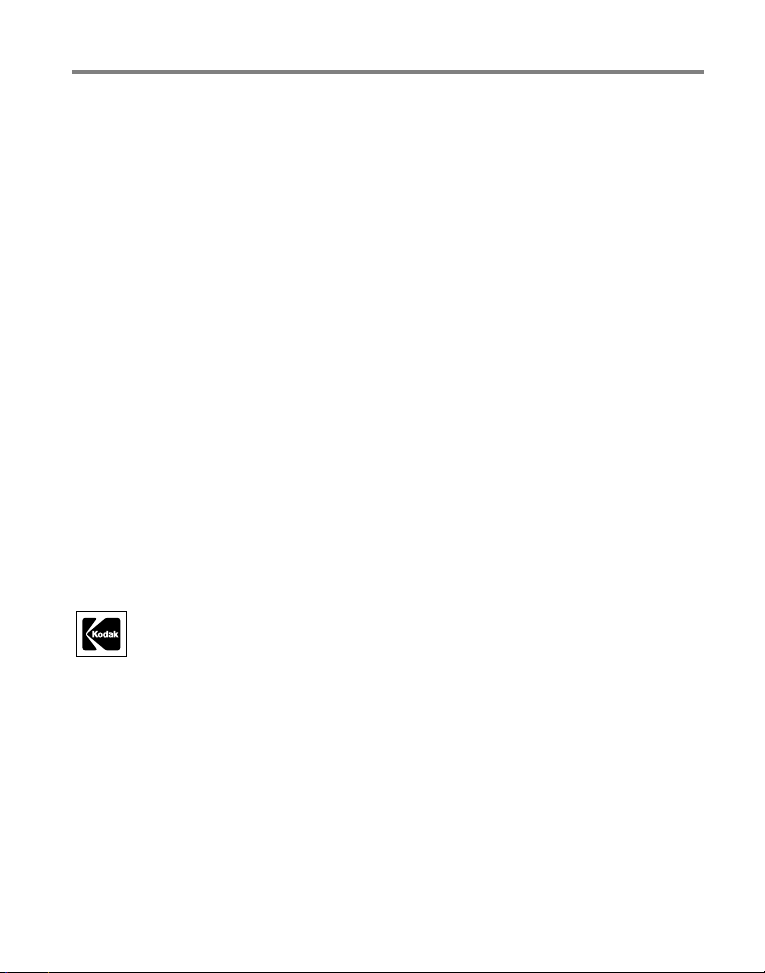
Eastman Kodak Company
Rochester, New York 14650
© Eastman Kodak Company, 2005
すべての画面はハメコミ式合成です。
Kodak、EasyShare
、および
RetinarはEastman Kodak Company
P/N 4J3200_ja
の商標です。

前面図
製品概要
4
5
6
7
3
8
2
1
1
グリップ
2
ストラップ取り付け部
3
セルフタイマー/動画ライト
4
シャッターボタン
www.kodak.co.jp i
5
モードダイヤル/電源
6
フラッシュユニット
7
ビューファインダーのレンズ
8
レンズ
JA
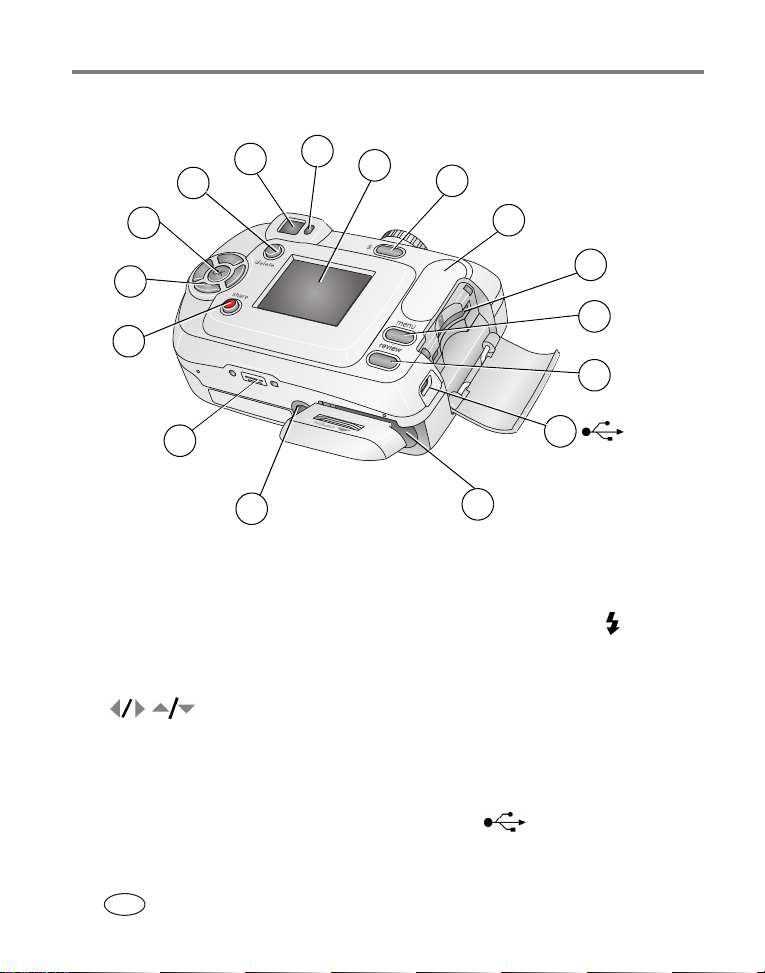
製品概要
背面図
7
6
5
8
9
10
11
12
4
13
3
14
2
1
1
三脚ねじ穴
2
ドックコネクタ
3
4
5
6
7
8
16
(シェア/共有)ボタン
Share
コントローラボタン(4)
ボタン
OK
(削除)ボタン
Delete
ビューファインダー
レディライト
9
10
11
12
13
14
15
16
液晶モニター
フラッシュ/情報表示 ボタン
グリップ
SD/MMC
スロット
(メニュー)ボタン
Menu
(再生)ボタン
Review
(ユニバーサルシリアルバス)
USB
ポート
電池挿入口
15
カード(別売)用
ii www.kodak.co.jp
JA
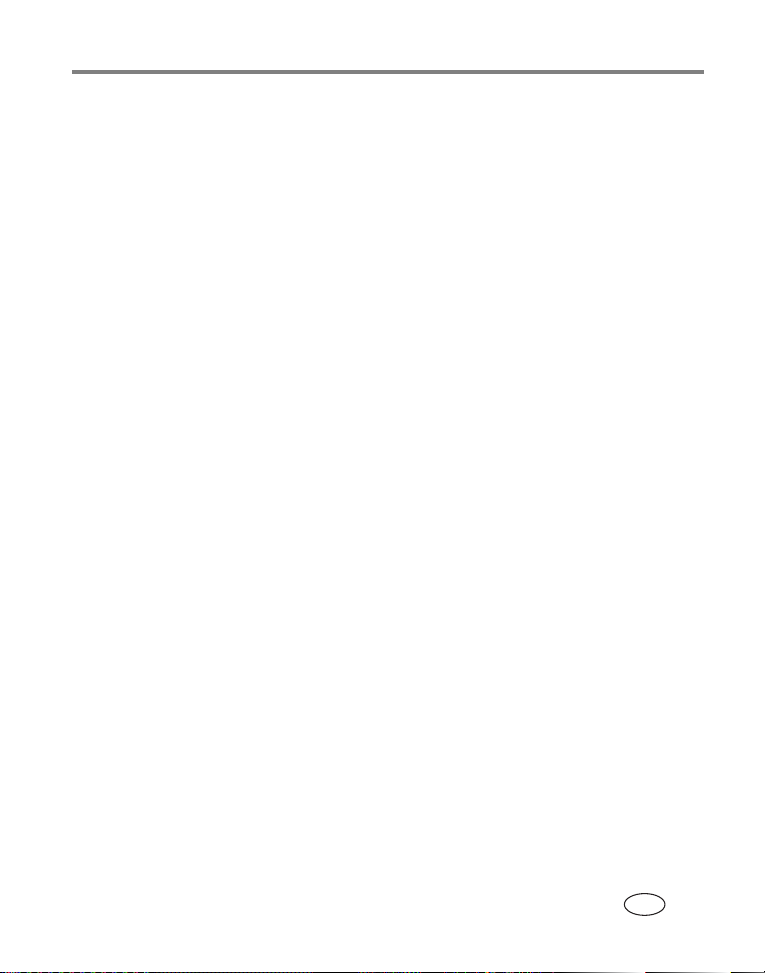
目次 1
カメラのセットアップ
1
リストストラップの取り付け
電池の装着
カメラの電源をオンにする
日付/時刻の初期設定
回目以降の言語と日付/時刻の設定
2
または
SD
画像と動画の撮影
2
画像の撮影
デジタルズームの使用
フラッシュの使用
画像と動画の再生
画像と動画の保護
画像の転送およびプリント
3
ソフトウェアのインストール
ケーブルを使用した画像の転送
USB
画像のプリント
カメラとドックの互換性
カメラのさまざまな利用方法
4
セルフタイマーを使った画像や動画の撮影
スライドショーの実行
画像と動画のコピー
フラッシュ設定の選択
撮影設定の変更
カメラのカスタマイズ
画像情報/動画情報の表示
アルバム名の事前設定
画像の共有
......................................................................................................... 1
カードへの画像の保管
MMC
......................................................................................................... 4
....................................................................................................... 32
................................................................1
.......................................................................... 1
.............................................................................. 2
...................................................................................... 2
............................................................ 3
............................................................ 3
.......................................................................4
...................................................................................... 7
............................................................................................. 7
............................................................................................. 8
........................................................................................... 11
.......................................................13
........................................................................ 13
.............................................................. 14
............................................................................................... 15
................................................................................ 18
....................................................19
................................................. 19
.................................................................................... 20
........................................................................................ 22
.................................................................................... 23
............................................................................................... 24
.................................................................................... 27
............................................................................ 29
.................................................................................... 30
www.kodak.co.jp iii
JA
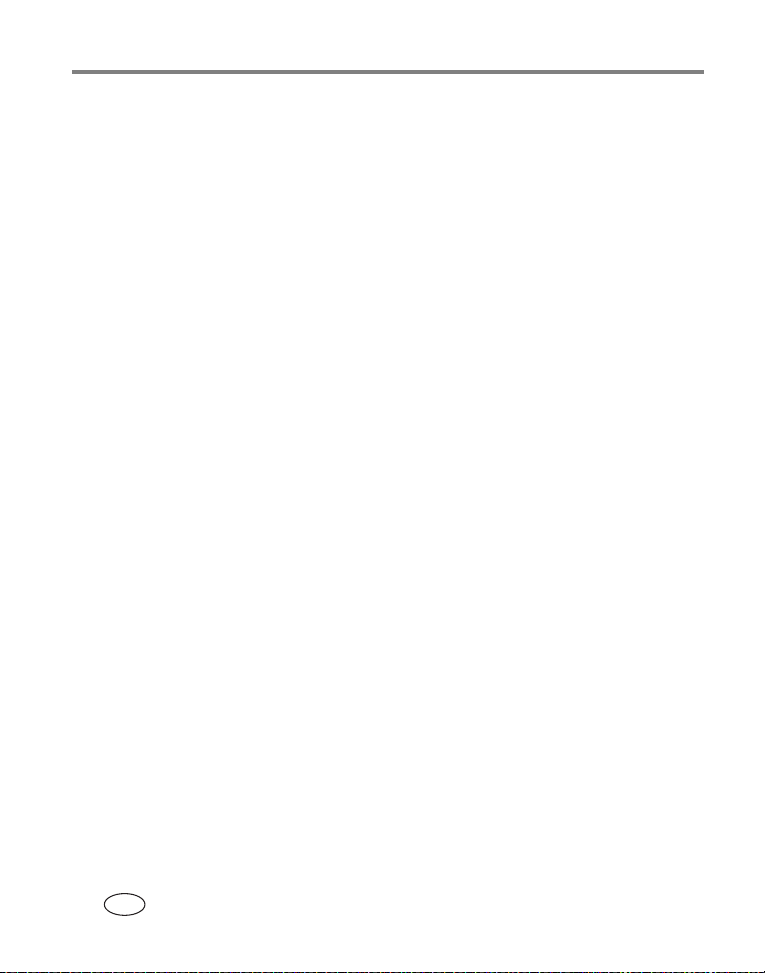
目次
トラブルシューティング(こんなときは?)
5
カメラに関して
カメラ/コンピュータの通信
液晶モニターに表示されるメッセージ
カメラのレディライトの表示状態
サポート情報
6
役に立つ
ソフトウェアヘルプ
電話によるデジタルサポートセンター
付録
7
.........................................................................................54
カメラの仕様
保管容量
節電機能
安全に関する重要事項
電池に関する情報
ソフトウェアとファームウェアのアップグレード
その他の手入れとメンテナンス
保証
................................................................................................................... 62
規格との適合
............................................................................................... 39
........................................................................ 43
......................................................... 45
................................................................ 48
...........................................................................51
リンク集
Web
................................................................................................... 54
........................................................................................................... 57
........................................................................................................... 58
................................................................................................... 64
................................................................................... 51
........................................................................................ 51
......................................................... 52
.................................................................................... 58
........................................................................................... 60
.................................................................... 62
..............................39
..................................... 61
iv www.kodak.co.jp
JA
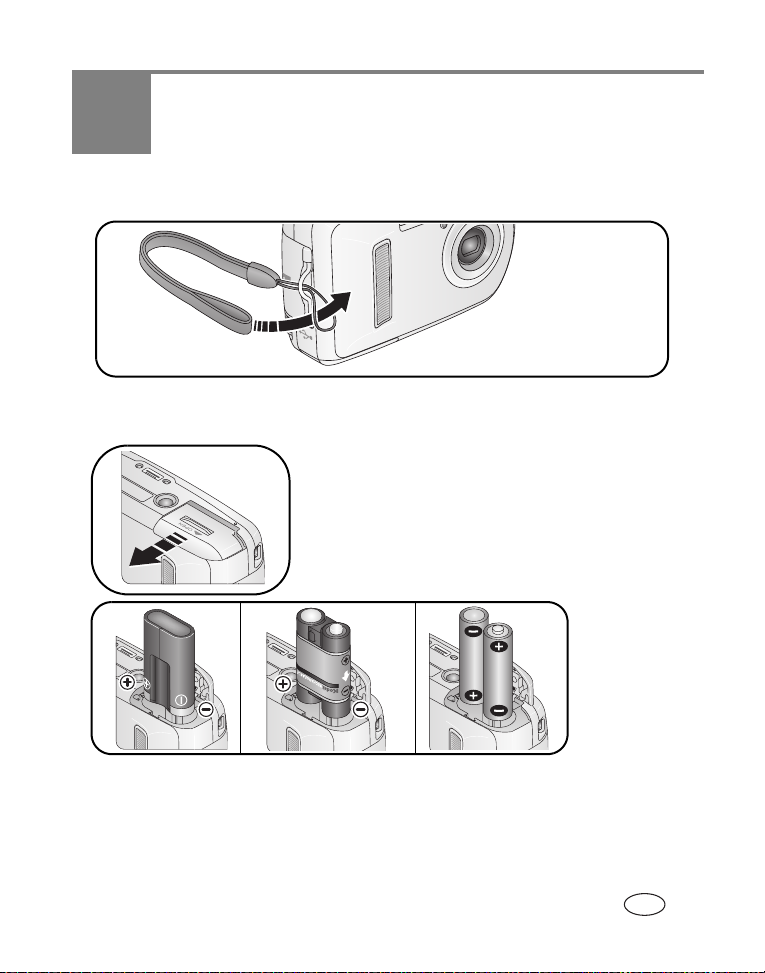
1 カメラのセットアップ
リストストラップの取り付け
電池の装着
リチウム電池
CRV3
(非充電式)
電池を交換する方法と長持ちさせる方法については、60ページを参照してくだ
さい。
www.kodak.co.jp 1
ニッケル水素充電式
電池パック(
KAA2HR
単三形
)
リチウム電池(×2)、
単三形ニッケル水素電池(×
単三形ニッケル乾電池(×
2)
)、
2
JA
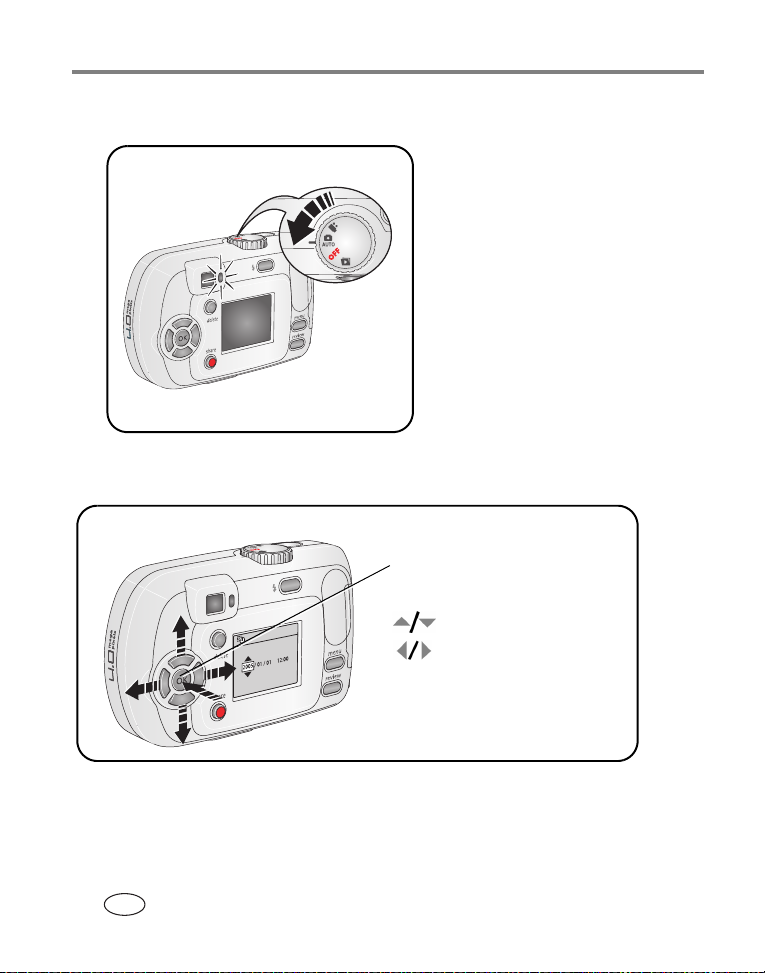
カメラのセットアップ
カメラの電源をオンにする
日付/時刻の初期設定
ⱫᕞⳈᣁ
웉⓺ᆢ傳∠웊
傳∠☒ᆟ웰웬ᇆ⥂ᆋᆚᒑᆉᅸ
指示に従ってOKボタンを
押します。
変更
:
:
前/次の項目に移動
: 確定
OK
2 www.kodak.co.jp
JA
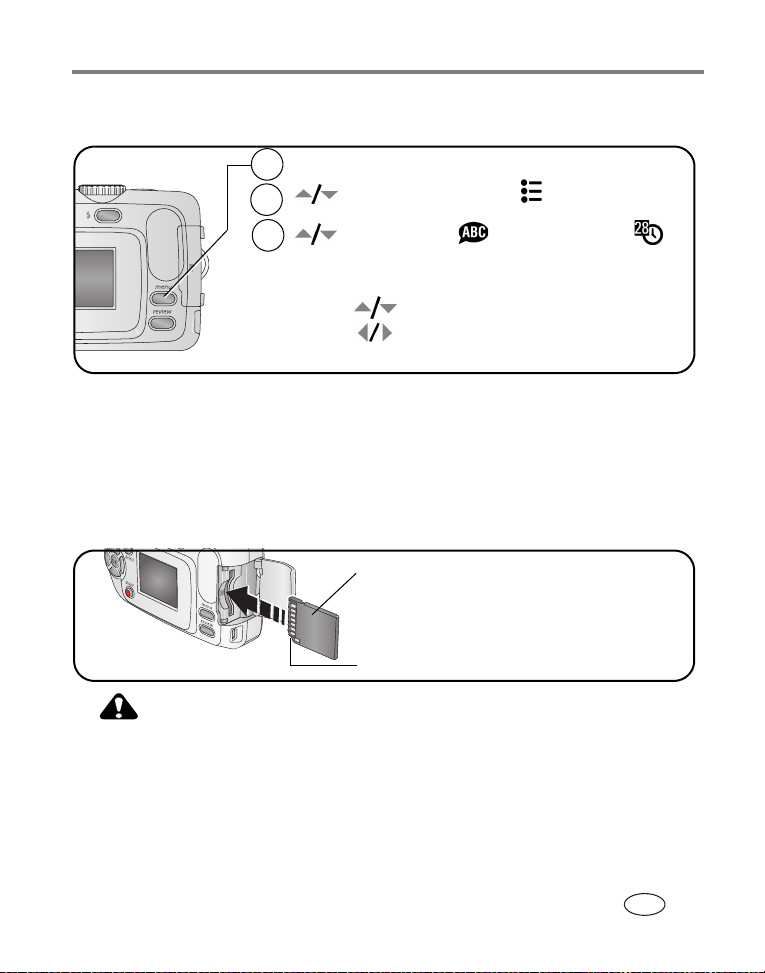
回目以降の言語と日付/時刻の設定
2
(メニュー)ボタンを押します。
Menu
1
2
3
を押して[設定メニュー] をハイライト表示し、
ボタンを押します。
OK
を押して[言語] または[日付/時刻] を
ハイライト表示し、
日付/時刻を設定する場合:
: 変更
: 前/次の項目に移動
OK
: 確定
OK
カメラのセットアップ
ボタンを押します。
または
SD
カメラには
を購入すれば、さらに多くの画像や動画を保管できます。
注: 初めてカードを使用する場合は、撮影する前にカードをフォーマットして
ください(
保管可能容量については、
MMC
16 MB
28
注意 :
カードは正しい向きで挿入してください。無理に挿入すると破損する
場合があります。レディライトが点滅しているときはカードの挿入ま
たは取り外しを行わないでください。画像、カード、またはカメラが
損傷する場合があります。
www.kodak.co.jp 3
カードへの画像の保管
の内蔵メモリーが搭載されています。SDまたは
ページを参照)。
または
SD
刻みのある角
ページを参照してください。
57
カード(別売)
MMC
MMC
カード
JA
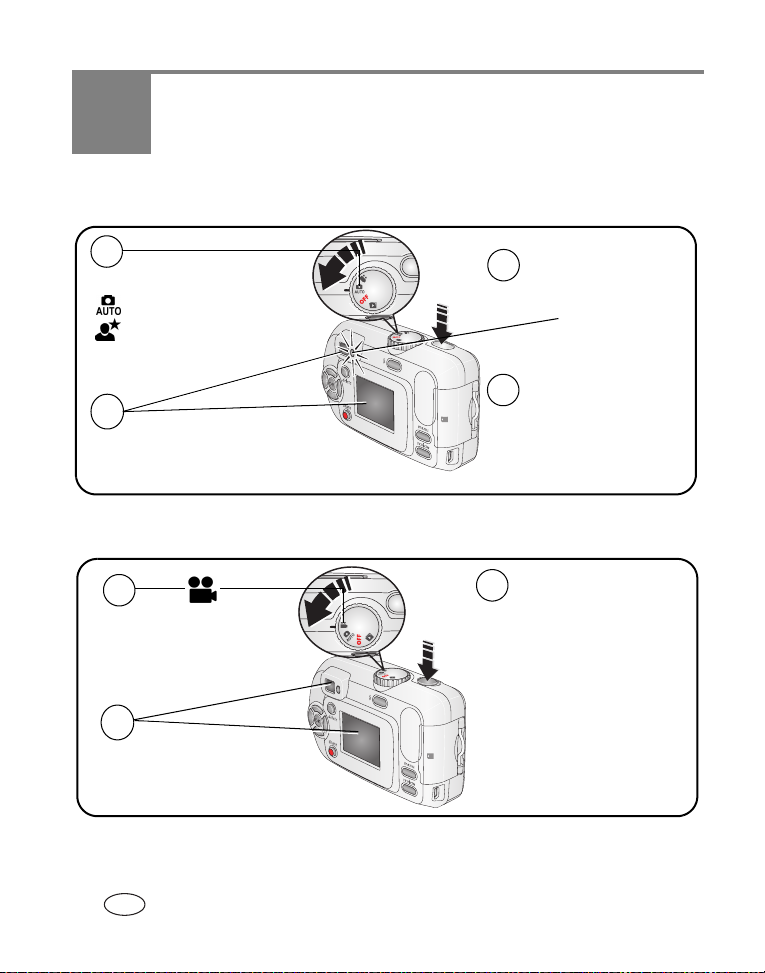
2 画像と動画の撮影
画像の撮影
1
カメラの電源をオンにします。
- 一般的な撮影に適しています
-
夜景または光の弱い状態に
適しています
2
ビューファインダーまたは
液晶モニターで被写体を
捉えます。
動画の撮影
1
カメラの電源を
オンにします。
2
ビューファインダーまたは
液晶モニターで被写体を
捉えます。
シャッターボタンを
3
押して撮影します。
レディライト
レディライトが緑色で
4
点滅して、画像が保存
されます。ライトが
緑色で点滅している
間は、引き続き撮影
することができます。
3
シャッターボタンを押し下げて
離すか、
します。
音声は録音されません。
録画を停止するには、
シャッターボタンをもう一度
押します。
秒以上押したままに
2
4 www.kodak.co.jp
JA
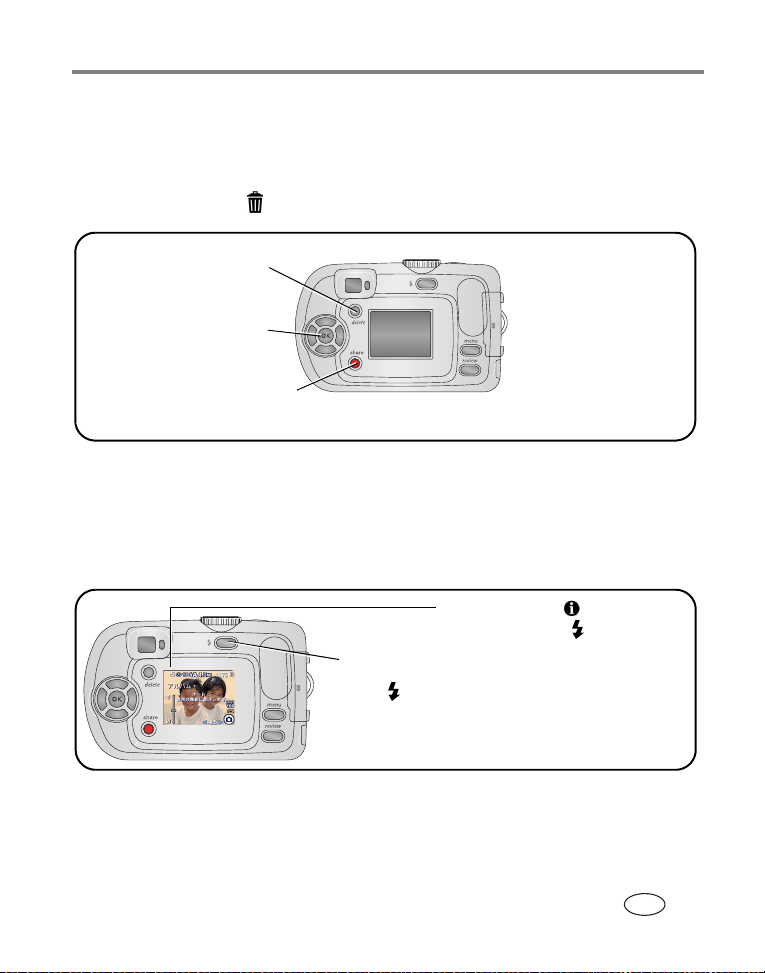
画像と動画の撮影
撮影した画像または動画のクイックビュー
画像または動画を撮影した後に、液晶モニターにクイックビューが約5秒間表
示されます。
画像または動画および が表示されている間は、次の操作を行うことができます。
Delete
(削除)
を押して動画を再生/
OK
一時停止します。
画像または動画の
お気に入りへの追加、または
プリントの指定(タグ付け)を
行います。
メール送信、
E
画像や動画を再生する方法については、
カメラ設定/画像設定の確認
ページを参照してください。
8
何も操作を行わない
場合は、画像または
動画が保存されます。
液晶モニターに表示されるアイコンは、現在有効なカメラ設定と画像設定を示
します。
ステータス領域に が表示
されている場合は、 を押すと
フラッシュ/
情報表示
ボタン
追加の設定が表示されます。
www.kodak.co.jp 5
JA
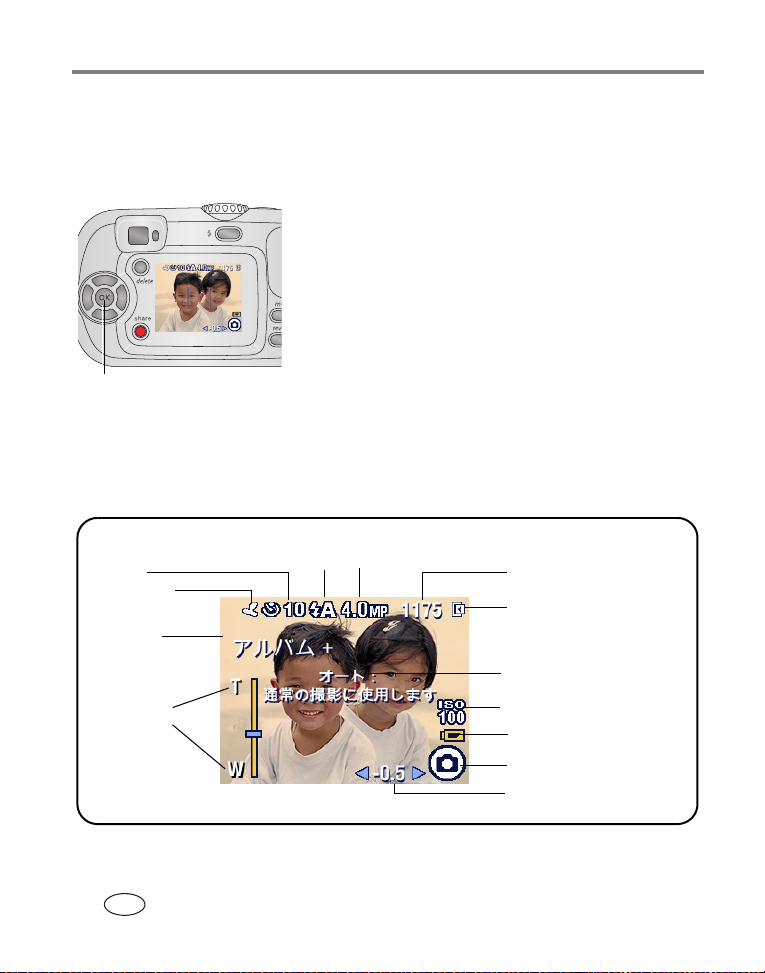
画像と動画の撮影
液晶モニターを使用しての撮影
重要: ライブビュー機能を使用すると電池が急速に消耗するので、必要な場合
以外は使用しないでください。
1 モードダイヤルを回して静止画モードにします。
2
ボタンを押して液晶モニターをオンにします。
OK
3 液晶モニターで被写体を捉えます。
4 シャッターボタンを押して撮影します。
5 液晶モニターをオフにするには
ます。
ボタン
OK
カメラの電源を入れている間、常に液晶モニターをオンにする方法については、
「ライブビュー」(
ページ)を参照してください。
27
ボタンを押し
OK
画像/動画撮影画面
セルフ
タイマー
日付写し込み
アルバム名
ズーム
望遠
広角
6 www.kodak.co.jp
JA
フラッシュ
画質
撮影可能枚数/
動画撮影可能時間
画像保管場所
モードテキスト
感度
ISO
電池消耗
撮影モード
露出補正
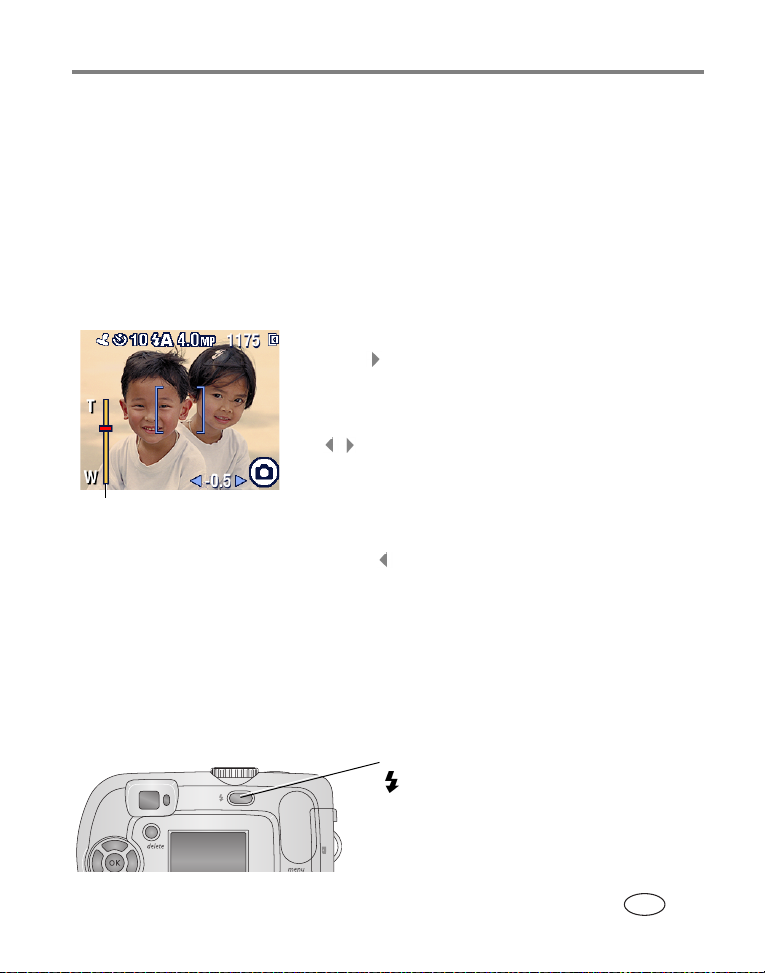
画像と動画の撮影
デジタルズームの使用
デジタルズームを使用すると、任意の静止画モードで、被写体を最大5倍まで
拡大することができます。
重要: デジタルズームを使用すると、プリントしたときの画質が低下する場合
があります。画質が
スライダが一時停止し、次に赤色に変わります。
トで適切な画質を得るには、スライダが青色になっていることを確認し
てください。
ズームインジケータ
注: デジタルズームは動画の録画には使用できません。
未満になるとズームインジケータ上の青色の
1 MP
10×15 cm
1
ボタンを押して、液晶モニターをオンにして
OK
から、 を押してデジタルズームを有効にします。
液晶モニターにズームされた画像とズーム
インジケータが表示されます。
2 を押して拡大(
(
-広角)します。
W
-望遠)または縮小
T
のプリン
3 シャッターボタンを押して撮影します。
デジタルズームをオフにするには、最低倍率
設定で を押します。
フラッシュの使用
夜間、室内、または屋外の暗い場所で撮影する場合は、フラッシュを使用します。
フラッシュの有効範囲は
のみ変更できます。
www.kodak.co.jp 7
0.8~2.4 m
です。フラッシュ設定は、静止画モードで
フラッシュオプションを変更するには、
ボタンを繰り返し押します(
フラッシュモードの表を参照)。
有効なフラッシュアイコンは、液晶モニターの
ステータス領域に表示されます(
参照)。
ページの
23
ページを
5
JA
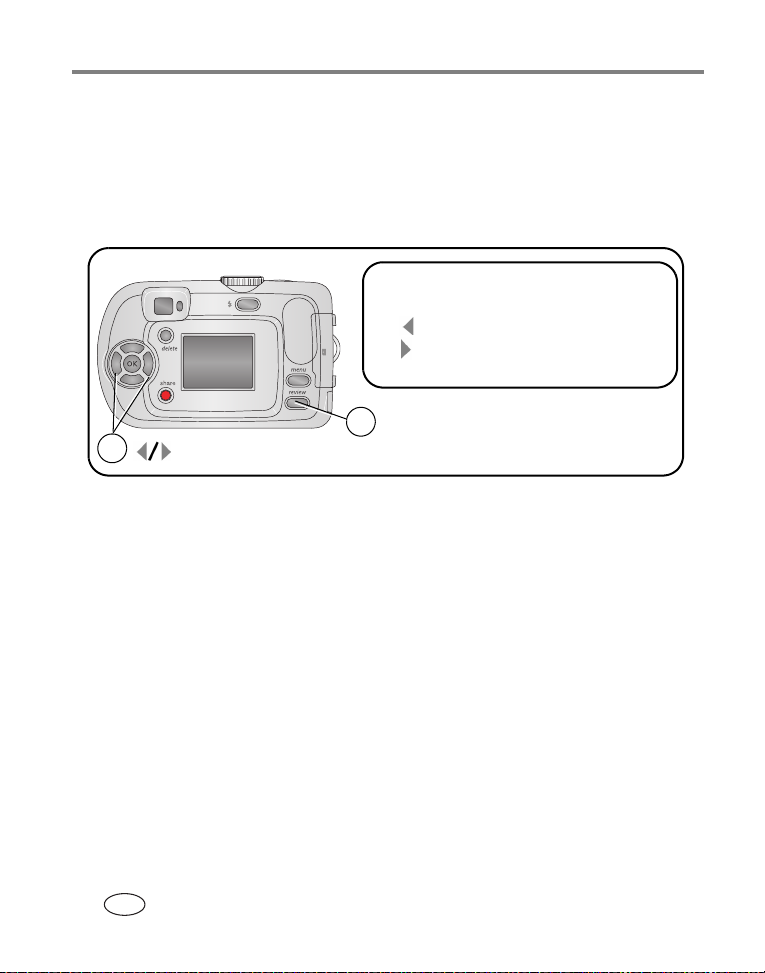
画像と動画の撮影
フラッシュ設定を変更する方法については23ページを参照してください。
画像と動画の再生
(再生)ボタンを押すと、撮影した画像や動画を表示したり操作するこ
Review
とができます。
動画:
再生/一時停止
OK:
: 最初まで巻き戻す(再生中)
: 次の画像/動画に移動(再生中)
再生
1
2
(前/次)
(もう一度押すと終了します)
電池を節約するために、別売の
アダプターを使用してください (
AC
注:
3.5 MP(3:2
)で撮影された画像は、
Kodak EasyShare
www.kodak.co.jp
カメラドック、または
Kodak 3V
を参照してください)。
の比率で表示され、液晶モニター
3:2
の上部が黒く表示されます。
8 www.kodak.co.jp
JA
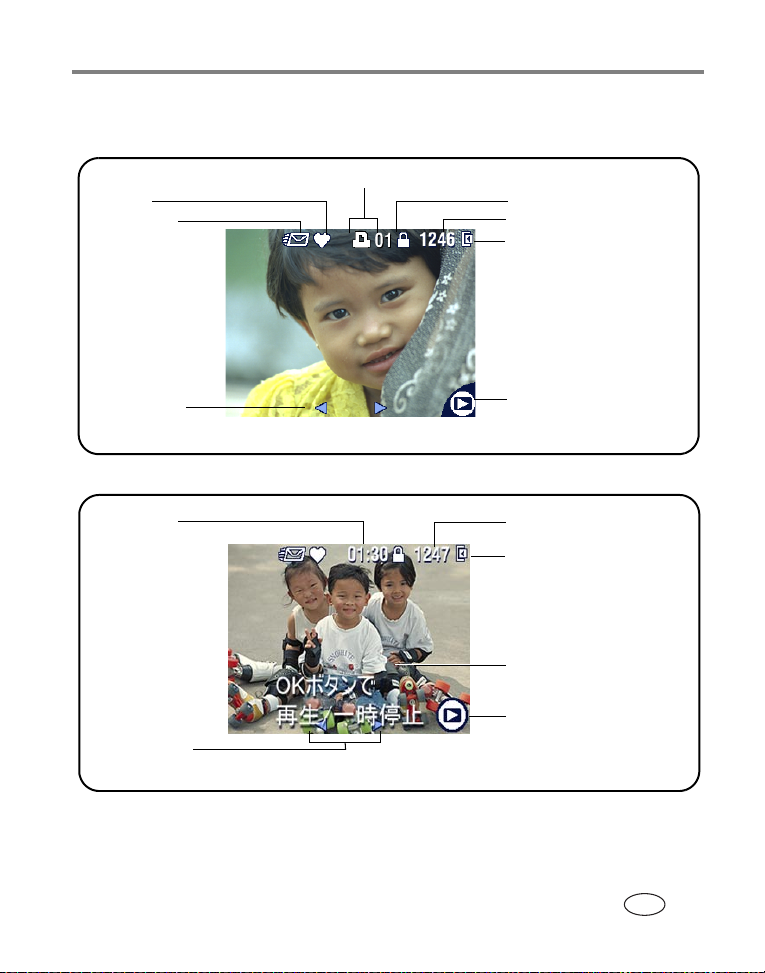
再生モードでのアイコン表示
画像と動画の撮影
[お気に入り指定]
アイコン
メール指定]
[
E
アイコン
スクロール矢印
動画撮影時間
スクロール矢印
[プリント指定]アイコン/プリント数
画像の保護
画像/動画番号
画像保管場所
再生モード
動画番号
画像保管場所
再生/一時停止
OK:
再生モード
www.kodak.co.jp 9
JA
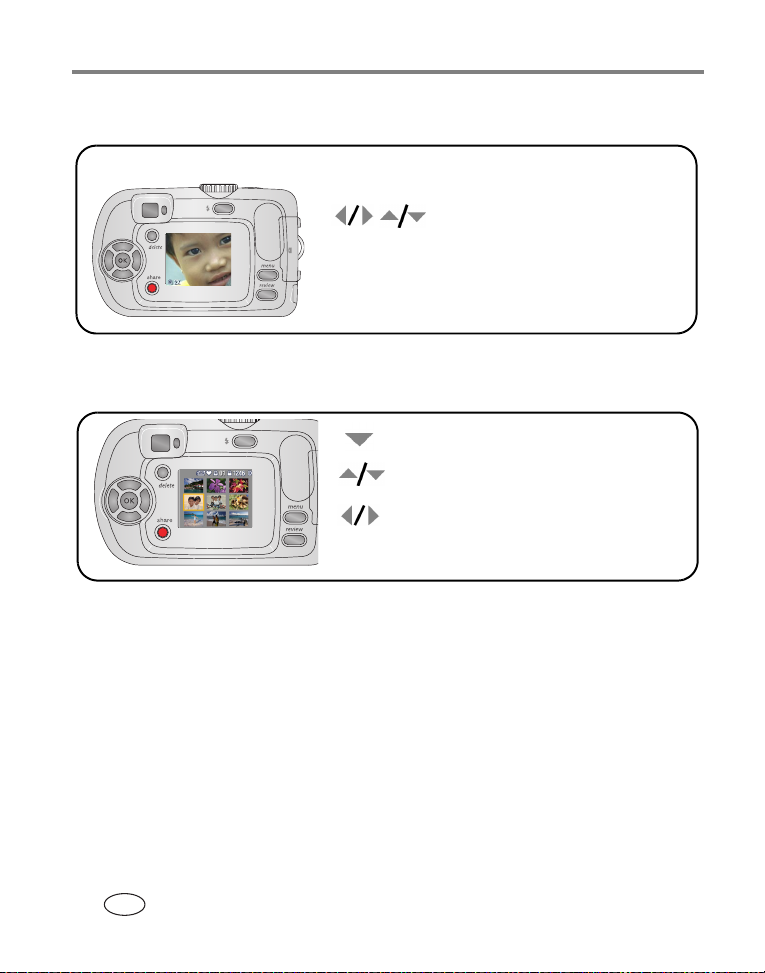
画像と動画の撮影
再生中の画像の拡大
OK
:2倍に拡大。もう一度押すと4倍に拡大
: 画像の別の部分の表示
OK
:
倍に戻す
1
再生中のインデックス表示(サムネール)
:
サムネールのインデックス表示
サムネールの前/次の行の表示
:
: 前/次のサムネールの表示
OK
枚の画像を表示
:
1
10 www.kodak.co.jp
JA
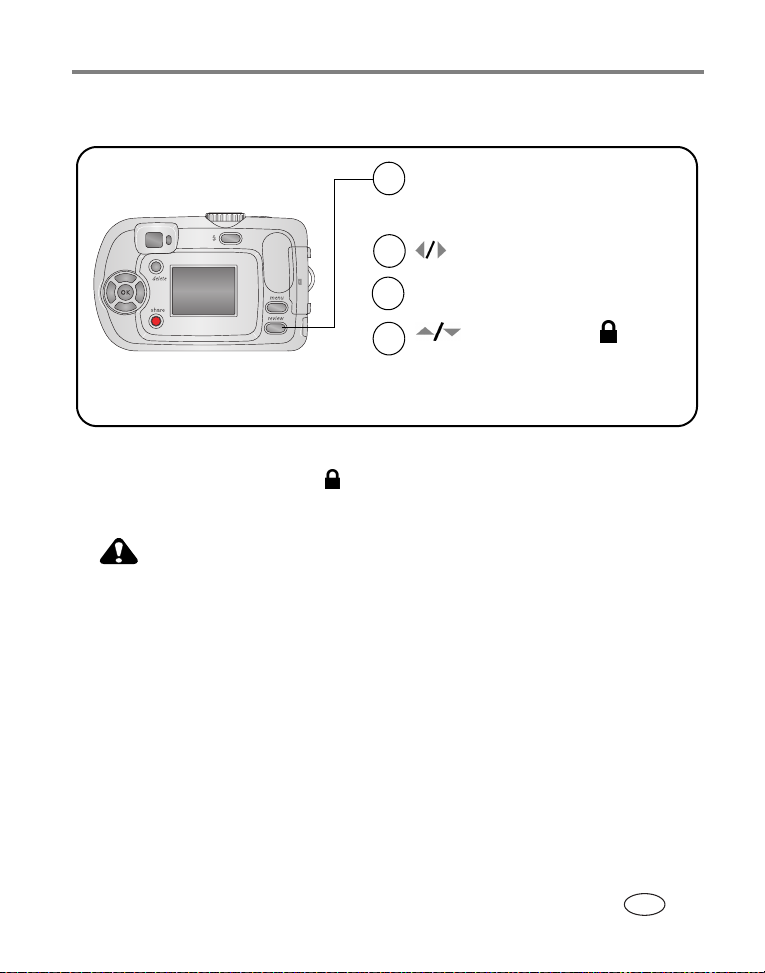
画像と動画の保護
画像と動画の撮影
(再生)ボタンを押します。
Review
1
2
3
4
注: 保護を解除するにはOKボタンを
もう一度押します。
: 前/次の画像に移動
(メニュー)ボタンを押します。
Menu
を押して[画像の保護] を
ハイライト表示し、
ボタンを押します。
OK
画像または動画が保護され、削除できなくなります。保護された画像または
動画の横に画像の保護アイコン が表示されます。
終了するには
(メニュー)ボタンを押します。
Menu
注意 :
内蔵メモリーまたはSDまたは
されたものを含むすべての画像と動画が削除されます
フォーマットすると、
メールアドレス、アルバム名、およびお気に
E
入りも削除されます。それらを復元する方法については、
カードをフォーマットすると、保護
MMC
(内蔵メモリーを
EasyShare
ソフトウェアのヘルプを参照してください)。
www.kodak.co.jp 11
JA
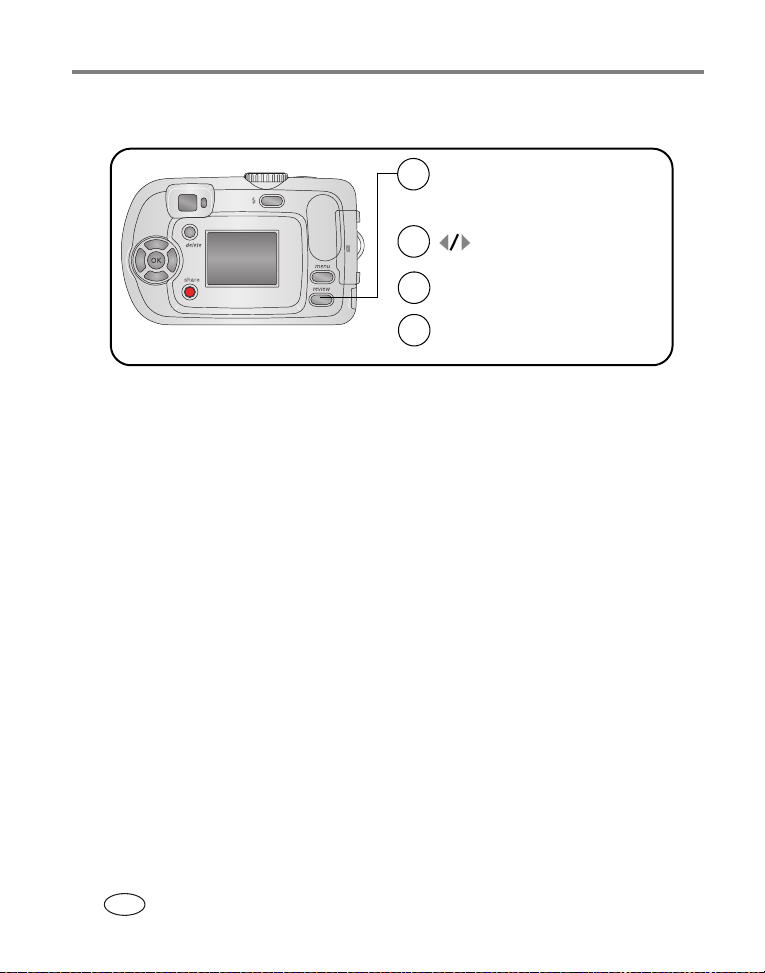
画像と動画の撮影
画像と動画の削除
(再生)ボタンを押します。
Review
1
(終了するには
ボタンをもう一度押します)。
Review
(再生)
2
3
4
: 前/次の画像に移動
(削除)ボタンを押します。
Delete
画面の指示に従います。
[この画像]または[この動画]— 表示されている画像または動画を削除します。
[終了]
[全て]
[削除]画面を終了します。
—
現在の保管場所からすべての画像と動画を削除します。
—
注: 保護された画像や動画を削除するには、まず保護を解除する必要があります。
12 www.kodak.co.jp
JA
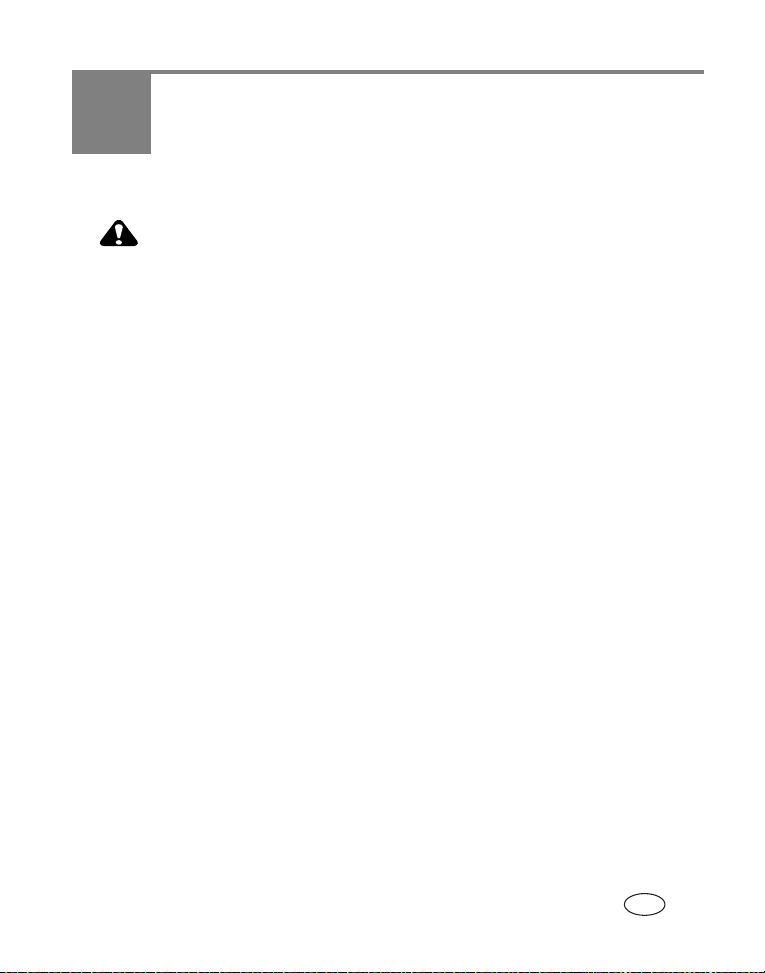
3 画像の転送およびプリント
ソフトウェアのインストール
注意 :
Kodak EasyShare
コンピュータに接続する前にインストールしてください。接続してか
らインストールすると、ソフトウェアが正しくインストールされない
場合があります。
1 コンピュータで開いているすべてのアプリケーション(ウイルス対策ソフト
ウェアを含む)を閉じます。
2
Kodak EasyShare
ソフトウェアCDを
3 ソフトウェアをインストールします。
Windows
メニューの[ファイル名を指定して実行]をクリックし、「
入力します。
Mac OS X
アイコンをクリックします。
インストールウィンドウが表示されない場合は、[スタート]
—
d は
デスクトップのCDアイコンをダブルクリックし、インストール
—
4 画面の指示に従ってソフトウェアをインストールします。
Windows
を選択します。インストールするアプリケーションを選択する場合は、
[カスタム]を選択します。
Mac OS X
注: ユーザー登録画面が表示されたら、カメラとソフトウェアの登録を行って
ください。登録処理では、お使いのシステムを最新の状態に保つための
情報を入力します。後で登録する場合は
セスしてください。
アプリケーションを自動的にインストールする場合は、[標準]
—
画面の指示に従います。
—
ソフトウェアは、カメラまたはドック(別売)を
ドライブに挿入します。
d:¥setup.exe」と
www.kodak.co.jp/go/register
CD-ROM
CD-ROM
ドライブのドライブ文字です。
にアク
www.kodak.co.jp 13
JA
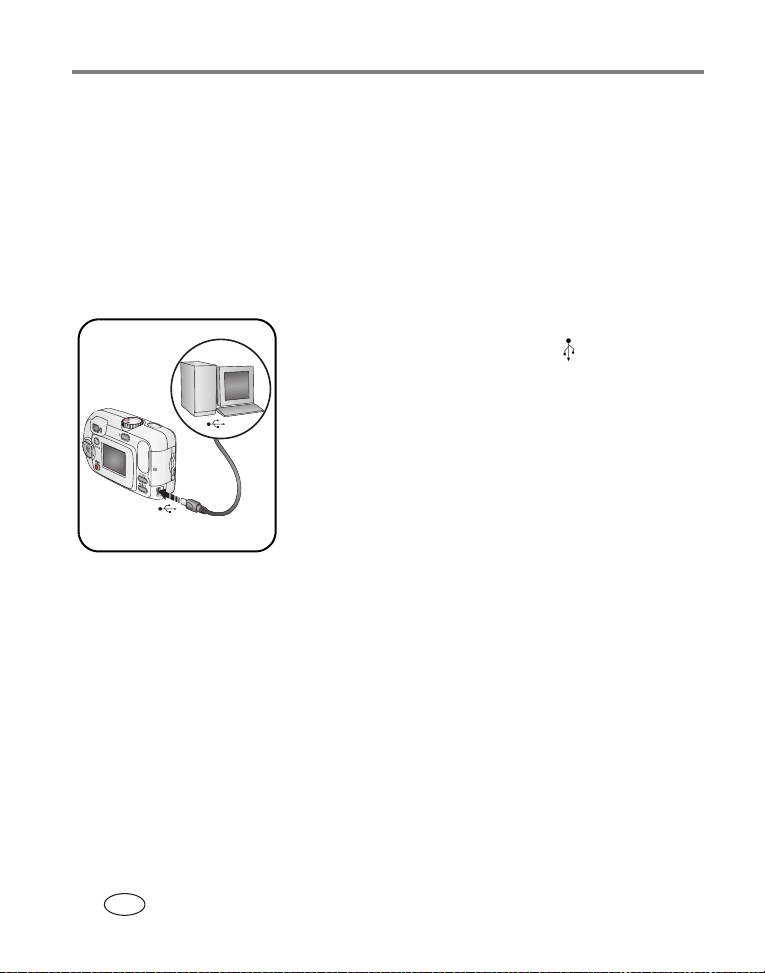
画像の転送およびプリント
5 コンピュータを再起動するように要求されたら、コンピュータを再起動し
ます。ウイルス対策ソフトウェアをオフにした場合はオンに戻します。
詳しくは、ウイルス対策ソフトウェアのマニュアルを参照してください。
Kodak EasyShare
についての情報を参照するには、
ボタンをクリックしてください。
ケーブルを使用した画像の転送
USB
ソフトウェアCDに収録されているソフトウェアアプリケーション
Kodak EasyShare
ソフトウェアの[ヘルプ]
1 カメラの電源をオフにします。
2
ケーブル(モデル
USB
いた端をコンピュータの
ます。詳しくは、コンピュータの取扱説明書を
参照してください。
3
ケーブルのもう一方の端をカメラの
USB
ポートに差し込みます。
USB
)の という表示の付
U-8
ポートに差し込み
USB
4 カメラの電源をオンにしてください。
Kodak EasyShare
上で起動されます。ソフトウェアの指示に従っ
て、転送プロセスを実行します。
注: 接続に関するオンラインチュートリアルについては、
参照してください。
ソフトウェアがコンピュータ
www.kodak.co.jp
を
転送に使用可能なその他の製品
画像および動画の転送には、次の
■
Kodak EasyShare
参照)
詳しくは、
14 www.kodak.co.jp
JA
カメラドック、
製品取扱店または
Kodak
Kodak EasyShare
製品も使用できます。
Kodak
プリンタードック(18ページを
www.kodak.co.jp
でご確認ください。
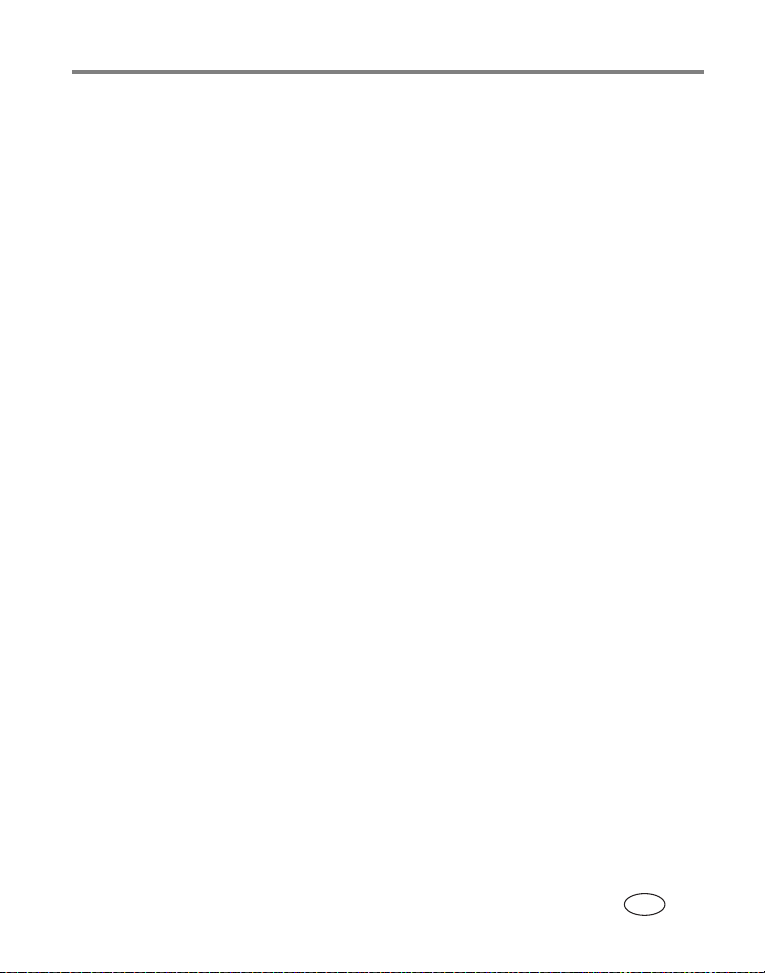
画像の転送およびプリント
画像のプリント
Kodak EasyShare
カメラを
せずにプリントできます。詳しくは、
PictBridge
このカメラは
ダイレクトプリントが可能です。ダイレクトプリントには次のものが必要です。
■ フル充電済みのカメラ、または
PictBridge
Kodak EasyShare
対応プリンターでのダイレクトプリント
PictBridge
Kodak 3V AC
接続したカメラ
アダプター(別売)に
対応プリンターへのカメラの接続
プリンタードックを使用したプリント
プリンタードックに装着すれば、コンピュータを使用
www.kodak.co.jp
テクノロジに対応しており、
■
PictBridge
■
USB
(別売の場合があります)
でご確認ください。
PictBridge
対応プリンター
ケーブル
対応プリンターでの
1 カメラとプリンターの電源をオフにします。
2 オプション:
接続してから電気コンセントに差し込みます。
重要:
EasyShare
ターは使用しないでください。
3 適切な
プリンターの取扱説明書または
Kodak 3V AC
カメラドックまたはプリンタードックに付属のACアダプ
ケーブルを使用してカメラとプリンターを接続します (詳しくは、
USB
アダプター(別売)を使用する場合は、カメラに
www.kodak.co.jp
を参照してください)。
www.kodak.co.jp 15
JA
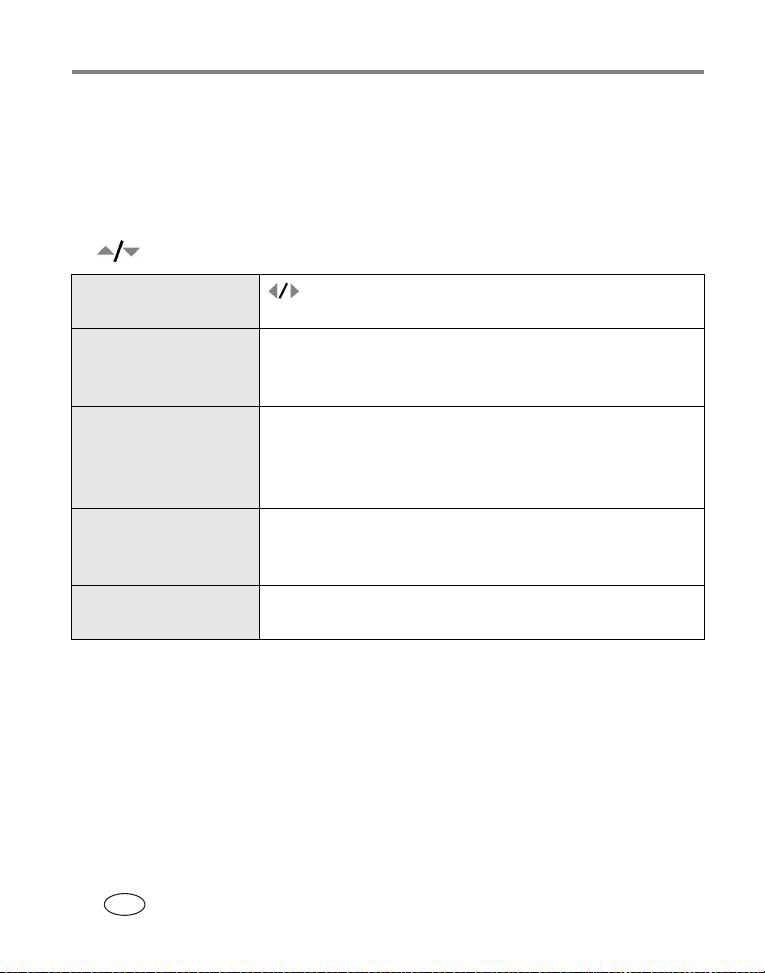
画像の転送およびプリント
PictBridge
対応プリンターからのプリント
1 プリンターの電源をオンにします。カメラの電源をオンにしてください。
PictBridge
(画像が見つからない場合はそのことを知らせるメッセージが表示されます)。
メニュー表示が消えた場合は、いずれかのボタンを押すと再び表示されます。
2 を押してプリントオプションを選択し、
現在の画像 を押して画像を選択します。プリント数を選択
指定した画像 お使いのプリンターがこの機能に対応している場合は、
インデックスプリント すべての画像のサムネールをプリントします。イン
全ての画像 内蔵メモリー、カード、またはお気に入りに保管され
画像保管場所 内蔵メモリー、カード、またはお気に入りにアクセス
ロゴが表示された後、現在の画像とメニューが表示されます
ボタンを押します。
OK
します。
プリントする画像を指定して、プリントサイズを選択
します。
デックスプリントには用紙が複数枚必要になります。
お使いのプリンターがこの機能に対応している場合は、
プリントサイズを選択します。
ているすべての画像をプリントします。プリント数を
選択します。
します。
注: ダイレクトプリントでは、画像はコンピュータまたはプリンターに転送
または保存されません。画像をコンピュータに転送する方法については、
ページを参照してください。お気に入りモードでは、現在のお気に入り
13
画像が表示されます。
16 www.kodak.co.jp
JA
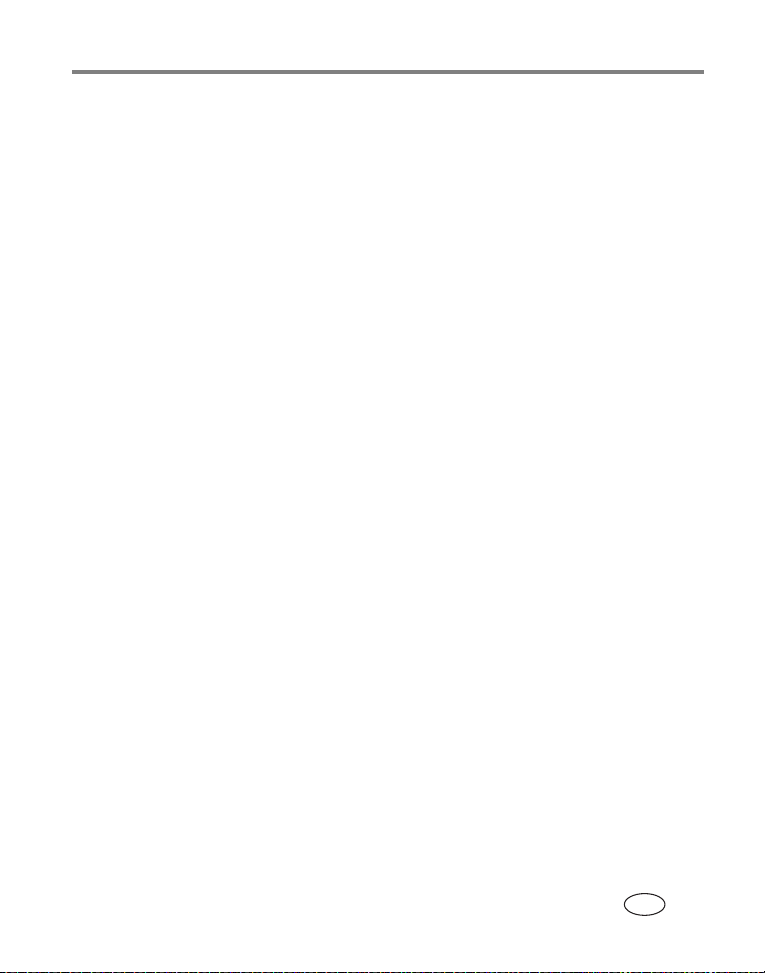
画像の転送およびプリント
PictBridge
対応プリンターからのカメラの取り外し
1 カメラとプリンターの電源をオフにします。
2 カメラとプリンターから
PictBridge
コンピュータに保存されている画像をプリントする場合は、
ソフトウェアの[ヘルプ]ボタンをクリックしてください。
非対応プリンターの使用
ケーブルを抜きます。
USB
Kodak EasyShare
プリントのオンラインオーダー
オンラインフォトサービス(
Kodak
ソフトウェアで提供されているオンラインプリントサービスの1つです。次の
ような処理を簡単に行うことができます。
■ 画像の編集、拡張、枠の追加
■ 画像のプリントオーダー
または
SD
■
SD/MMC
画像を自動的にプリントすることもできます。詳しくは、プリンターの取扱
説明書を参照してください。
■ 最寄りの写真店にカードを持って行き、プリントをオーダーすることもでき
ます。
カードスロット付きのプリンターにカードを挿入して、指定された
カードに保存されている画像のプリント
MMC
www.kodakgallery.com
)は、
Kodak EasyShare
www.kodak.co.jp 17
JA
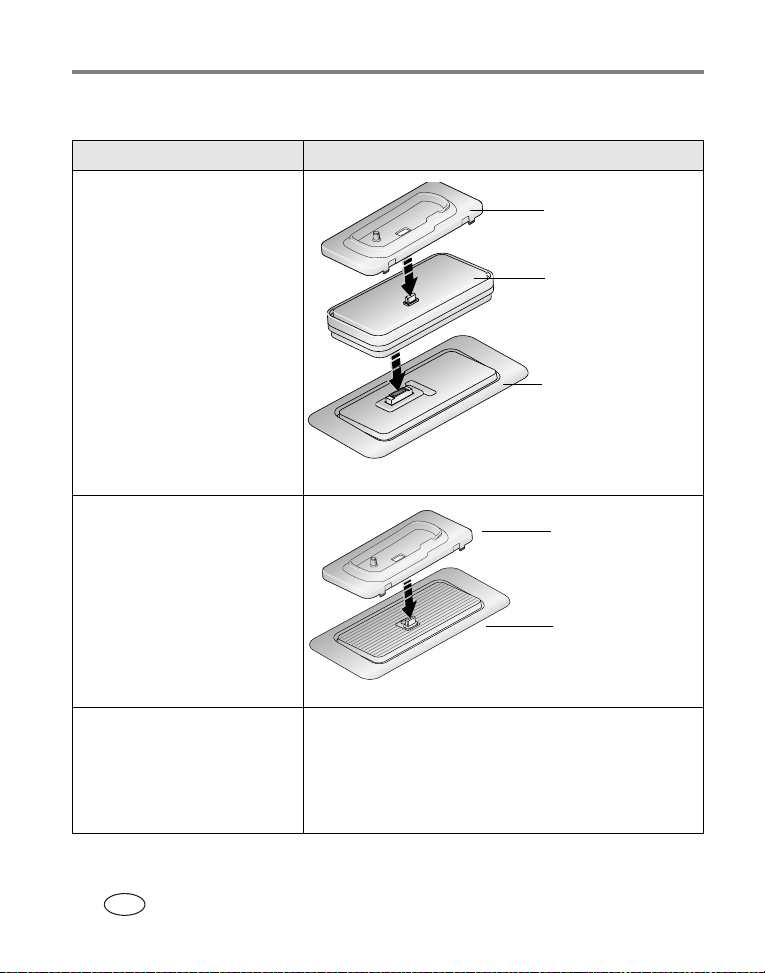
画像の転送およびプリント
カメラとドックの互換性
Kodak EasyShare ドック ドック構成
■ プリンタードック
(
■ プリンタードックプラス
■ プリンタードック
■ カメラドック
PD-22
)
6000
6000
専用
ドックインサート
ドック
Kodak
アダプターキット
D-22
ドック
■ その他
(シリーズ
ドックとカメラドックを
含む)
■
EasyShare
プリンタードック
■
EasyShare
■
EasyShare LS420
LS443
詳しくは、
18 www.kodak.co.jp
JA
プリンター
3
カメラドック
カメラドック
、
www.kodak.co.jp
対応していません。
4000
II
でご確認ください。
専用
ドックインサート
ドック

4 カメラのさまざまな利用方法
セルフタイマーを使った画像や動画の撮影
セルフタイマーを使うと、シャッターボタンを押してから10秒後に画像または
動画が撮影されます。
1 モードダイヤルを回して画像の場合は任意の静止画モード、動画の場合は
動画モード にしてから、
2 を押して[セルフタイマー] をハイライト表示し、
ます。
3 [オン]をハイライト表示して
4 メニュー画面をオフにするには
ステータス領域にセルフタイマーアイコン が表示されます。
5 平らな場所にカメラを置くか、三脚を使用します。
6 画面で構図を決めます。
シャッターボタンを押してから、自分がシーンに入るように移動します。
セルフタイマーライトが
点滅してから撮影されます。
撮影が終わるかカメラの電源をオフにすると、セルフタイマーがオフになり
ます。
8
(メニュー)ボタンを押します。
Menu
ボタンを押し
OK
ボタンを押します。
OK
(メニュー)ボタンを押します。
Menu
秒間ゆっくりと点滅し、さらに2秒間すばやく
www.kodak.co.jp 19
JA

カメラのさまざまな利用方法
スライドショーの実行
スライドショーを使用すると、複数の画像や動画を液晶モニターに次から次へ
と表示することができます。テレビまたは他の外部装置でスライドショーを実
行する方法については、
別売の
Kodak 3V AC
てください)。
スライドショーの開始
1
2 を押して[スライドショー] をハイライト表示し、
3 を押して[開始]をハイライト表示し、
4 スライドショーを取り消すには
(再生)ボタンを押し、
Review
押します。
各画像と動画は、撮影した順序で
スライドショーの表示間隔の変更
各画像の表示間隔の出荷時設定は5秒間です。表示間隔を3~60秒に設定する
ことができます。
1 [スライドショー]メニューで を押して[間隔]をハイライト表示し、
ボタンを押します。
OK
2 表示間隔を選択します。
秒数をすばやく変更するには を押したままにします。
3
ボタンを押します。
OK
間隔の設定は、設定を変更するまで有効です。
ページを参照してください。電池を節約するために、
21
アダプターを使用してください (
(メニュー)ボタンを押します。
Menu
www.kodak.co.jp
OK
ボタンを押します。
OK
回ずつ表示されます。
1
ボタンを押します。
OK
を参照し
ボタンを
20 www.kodak.co.jp
JA

カメラのさまざまな利用方法
スライドショーの繰り返し再生
[繰り返し]をオンにすると、スライドショーが何度も繰り返されます。
1 [スライドショー]メニューで を押して[繰り返し]をハイライト
表示し、
2 を押して[オン]をハイライト表示し、
スライドショーは、
この設定は、設定を変更するまで有効です。
ボタンを押します。
OK
ボタンを押すか、電池が切れるまで繰り返されます。
OK
ボタンを押します。
OK
画像と動画のテレビでの表示
対応する
使用して、テレビ、コンピュータのモニター、またはビデオ入力のある任意の
機器に画像と動画を表示することができます(プリンタードックのユーザー
ガイドを参照)。
これらの製品やその他のアクセサリーは、
www.kodak.co.jp
Kodak EasyShare
を参照してください。
プリンタードックとオーディオ/ビデオケーブルを
製品取扱店で購入できます。
Kodak
www.kodak.co.jp 21
JA

カメラのさまざまな利用方法
画像と動画のコピー
画像や動画をカードから内蔵メモリーにコピーしたり、内蔵メモリーからカー
ドにコピーすることができます。
コピーする前の確認事項
■ カードがカメラに装着されていることを確認します。
■ カメラの画像保管場所が、コピー元の場所に設定されていることを確認し
ます。「画像保管場所」(26ページ)を参照してください。
画像または動画をコピーする方法
1
2 を押して[コピー] をハイライト表示し、
3 を押して次のオプションをハイライト表示します。
4
注: 画像と動画は移動ではなくコピーされます。コピーした後に画像と動画を
(再生)ボタンを押し、
Review
ボタンを押します。
OK
元の場所から削除するには、それらを削除します(
プリント、
コピーされません。画像または動画に保護の設定を適用する方法につい
ては、
メール、またはお気に入り用に設定した指定や、 保護の設定は
E
ページを参照してください。
11
(メニュー)ボタンを押します。
Menu
ボタンを押します。
OK
ページを参照)。
11
22 www.kodak.co.jp
JA

フラッシュ設定の選択
カメラのさまざまな利用方法
フラッシュボタン
フラッシュオプションを変更するには、
ボタンを繰り返し押します
(フラッシュモードの表を参照)。
現在使用中のフラッシュモード設定は
液晶モニターのステータス領域に
表示されます。
注:
■ カメラの電源をオフにすると、[オフ]および[強制発光]オプションは
[オート発光]に戻ります。
■ [オート発光]または[強制発光]を選択して撮影すると、フラッシュは
回(露出の設定時と画像の撮影時)発光します。
2
フラッシュモード フラッシュの発光
オート発光
フラッシュが必要な明るさの場合に自動的に発光します。
強制発光 明るさに関係なく、撮影するたびに必ず発光します。
被写体が暗い場合や「逆光」の場合(太陽が被写体の
後ろにある場合)に使用します。
赤目
軽減発光
オフ
フラッシュは
回(露出の設定時、赤目の軽減時、および
3
画像の撮影時)発光します。
発光しません。
www.kodak.co.jp 23
JA

カメラのさまざまな利用方法
撮影設定の変更
撮影するときの設定を変更することができます。
1 任意のモードで
2 を押して変更する設定をハイライト表示し、
3 設定値を選択して
4 終了するには
(メニュー)ボタンを押します。
Menu
ボタンを押します。
OK
(メニュー)ボタンを押します。
Menu
ボタンを押します。
OK
設定 アイ
セルフタイマー
自分を含む画像や動画を
撮影します。
露出補正
(静止画モード)
カメラに取り込む光の量を
選択します。
この設定は、モードダイ
ヤルを回すまで有効です。
設定値/内容
コン
ページを参照してください。
19
画像が暗すぎる場合はこの値を増やし
ます。
画像が明るすぎる場合はこの値を減らし
ます。
24 www.kodak.co.jp
JA

カメラのさまざまな利用方法
設定 アイ
画像サイズ
(静止画モード)
画像の解像度を設定します。
この設定は、設定を変更する
まで有効です。
カラーモード
(静止画モード)
色調を選択します。
この設定は、モードダイ
ヤルを回すまで有効です。
設定値/内容
コン
4.0 MP(出荷時設定)
のプリントに適しています。最高の解像
度が適用され、ファイルサイズは最も
大きくなります。
3.5 MP(最高画質 3:2)
なしの
10×15 cm
ます。
50×75 cm
適しています。
程度トリミングされる可能性があります。
3.1 MP(高画質)
プリントに適しています。中程度の解像
度が適用され、ファイルサイズは小さく
なります。
2.1 MP
— 20×25 cm
適していますが、
され、ファイルサイズが小さくなります。
1.1 MP
— 13×18 cm
メール、インターネット、または画面
E
での表示に適しています。最低の解像度
が適用され、ファイルサイズは最も小さ
くなります。
カラー(出荷時設定)
撮影します。
白黒
セピア
ティークな雰囲気の画像を撮影します。
白黒の画像を撮影します。
—
赤みがかった茶色のアン
—
— 50×75 cm
トリミング
—
のプリントに適してい
までのプリントにも
の縦横比により、ある
3:2
— 28×36 cm
までのプリントに
中程度の解像度が適用
までのプリント、
カラーの画像を
—
まで
までの
www.kodak.co.jp 25
JA

カメラのさまざまな利用方法
設定 アイ
画像保管場所
画像保管場所を選択します。
この設定は、設定を変更する
まで有効です。
アルバム設定
アルバムの名前を選択し
ます。
動画撮影時間
(動画モード)
動画の撮影時間を選択し
ます。
この設定は、設定を変更する
まで有効です。
設定メニュー
その他の設定を選択します。
設定値/内容
コン
オート(出荷時設定)— カメラにカー
ドが装着されている場合はカードを使用
します。カードが装着されていない場合
は内蔵メモリーを使用します。
内蔵メモリー
場合でも常に内蔵メモリーを使用します。
[オン]または[オフ]
画像または動画を撮影する前にアルバム
名を選択します。撮影したすべての画像
または動画にそのアルバム名が指定(タグ
付け)されます。
ださい。
最大(出荷時設定)
画像保管場所がいっぱいになるまで撮影
します。
秒
指定された時間、または画像保管
—
場所がいっぱいになるまで撮影します。
注: 現在の画像保管場所に適切な容量
がない場合、一部の動画撮影時間
オプションは表示されないことが
あります。保管可能容量については、
ページを参照してください。
57
「カメラのカスタマイズ」(
参照してください。
カードが装着されている
—
ページを参照してく
30
— 最大30
秒、または
ページ)を
27
26 www.kodak.co.jp
JA

カメラのさまざまな利用方法
カメラのカスタマイズ
[設定]を使用してカメラの設定をカスタマイズします。
1 任意のモードで
2 を押して[設定] をハイライト表示し、
3 を押して変更する設定をハイライト表示し、
4 設定値を選択して
5 終了するには
(メニュー)ボタンを押します。
Menu
ボタンを押します。
OK
(メニュー)ボタンを押します。
Menu
ボタンを押します。
OK
OK
ボタンを押します。
設定 アイ
コン
戻る
前のメニューに戻ります。
ライブビュー
液晶モニター設定を変更して、
常にオンまたはオフにすることが
できます(
この設定は、設定を変更するまで
有効です。
日付/時刻
日付と時刻を設定します。
この設定は、設定を変更するまで
有効です。
ビデオ出力
カメラをテレビなどの外部の
機器に接続できるように、地域の
設定を選択します。
この設定は、設定を変更するまで
有効です。
ページを参照)。
27
[オン]または[オフ]
ページを参照してください。
3
NTSC(出荷時設定)
と中国以外のほとんどの国で使用
されます。北米と日本では
使用されます。
PAL
れます。
www.kodak.co.jp 27
設定値/内容
ヨーロッパ
—
ヨーロッパと中国で使用さ
—
NTSC
JA
が

カメラのさまざまな利用方法
設定 アイ
日付写し込み
(静止画モード)
画像に日付を表示します。
この設定は、設定を変更するまで
有効です。
動画の日付表示
(動画モード)
動画の再生の最初に日付/時刻を
表示します。
この設定は、設定を変更するまで
有効です。
言語
液晶モニターの表示言語を変更し
ます。
この設定は、設定を変更するまで
有効です。
フォーマット
カメラのメモリーをフォーマット
します。
注意 :
フォーマットを行うと、保護
されているものを含むすべて
の画像と動画が削除されま
す。フォーマット中にカード
を取り出すと、カードが破損
する場合があります。
設定値/内容
コン
日付写し込みのオン/オフを切り
替えるか、日時表示形式を変更し
ます。
[なし]を選択するか、日付/時刻
の表示形式を選択します。
ページを参照してください。
3
メモリーカード
すべて削除し、カードをフォー
マットします。
やめる
内蔵メモリー
アルバム名、お気に入りを含む内蔵
メモリーの内容をすべて削除し、内
蔵メモリーをフォーマットします。
変更せずに終了します。
—
カードの内容を
—
メールアドレス、
— E
28 www.kodak.co.jp
JA

カメラのさまざまな利用方法
設定 アイ
コン
カメラ情報
カメラの情報を表示します。
設定値/内容
画像情報/動画情報の表示
1
2 を押して[画像情報]または[動画情報]をハイライト表示し、
3 前後の画像または動画の情報を表示するには を押します。
4 終了するには
再生設定の変更
再生モードで
れます。
(再生)ボタンを押し、
Review
ボタンを押します。
OK
Menu
(メニュー)ボタンを押すと、再生設定のメニューが表示さ
Menu
拡大表示(画像)(
アルバム(
スライドショー(
インデックス(
30
(メニュー)ボタンを押します。
Menu
(メニュー)ボタンを押します。
ページ) 画像の保護(11ページ)
10
ページ) 画像保管場所(26ページ)
ページ) 画像情報/動画情報(29ページ)
20
ページ) 設定メニュー(26ページ)
10
コピー(
www.kodak.co.jp 29
ページ)
22
JA

カメラのさまざまな利用方法
アルバム名の事前設定
アルバム設定(静止画または動画)機能を使うと、画像または動画を撮影する
前にアルバム名を選択することができます。撮影したすべての画像または動画
にそのアルバム名が指定(タグ付け)されます。
コンピュータでの操作
1.
Kodak EasyShare
します。次にカメラをコンピュータに接続したときに、最大
お使いのカメラのアルバム名のリストにコピーできます。詳しくは、
EasyShare
カメラでの操作
2.
1 任意のモードで
2 を押して[アルバム設定] をハイライト表示し、
ます。
3 を押してアルバム名をハイライト表示し、
手順を繰り返して、画像または動画のアルバムを指定します。
選択したアルバムにはチェックマークが付きます。
4 アルバムの選択を解除するには、アルバム名をハイライト表示して
ボタンを押します。すべてのアルバムの選択を解除するには、[指定の
OK
取り消し]を選択します。
5 [終了]をハイライト表示して
選択した内容が保存されます。液晶モニターをオンにしている場合は、
アルバムの選択状況が画面に表示されます。アルバム名の後にプラス(
記号が付いている場合は、複数のアルバムが選択されていることを示します。
6 終了するには
この設定は、設定を変更するまで有効です。
ソフトウェアを使用して、コンピュータ上でアルバム名を作成
個のアルバム名を、
32
ソフトウェアのヘルプを参照してください。
(メニュー)ボタンを押します。
Menu
ボタンを押し
OK
ボタンを押します。
OK
ボタンを押します。
OK
(メニュー)ボタンを押します。
Menu
Kodak
+
)
30 www.kodak.co.jp
JA

カメラのさまざまな利用方法
コンピュータへの転送
3.
指定した(タグ付けされた)画像や動画をコンピュータに転送すると、
EasyShare
れます。詳しくは、
ソフトウェアによって画像や動画が開かれ、適切なアルバムに分類さ
Kodak EasyShare
ソフトウェアのヘルプを参照してください。
Kodak
画像または動画のアルバムの指定
再生モードでアルバム機能を使用すると、カメラ内の画像や動画のアルバム名を
指定(タグ付け)することができます。
コンピュータでの操作
1.
Kodak EasyShare
最大
32
Kodak EasyShare
カメラでの操作
2.
1
Review
2 を押して画像を選択してから
3 を押して[アルバム] をハイライト表示し、
4 アルバムをハイライト表示し、
画像の横にアルバム名が表示されます。アルバム名の後にプラス(
付いている場合は、複数のアルバムに画像が追加されていることを示します。
同じアルバムに他の画像を追加するには、 を押して画像を変更します。
追加する画像が表示されたら
複数のアルバムに画像を追加するには、各アルバムについて手順
返します。
5 アルバムの選択を解除するには、アルバム名をハイライト表示して
ボタンを押します。すべてのアルバムの選択を解除するには、[指定の
OK
取り消し]を選択します。
ソフトウェアを使用して、コンピュータ上でアルバム名を作成し、
個のアルバム名をカメラの内蔵メモリーにコピーできます。詳しくは、
ソフトウェアのヘルプを参照してください。
(再生)ボタンを押します。
(メニュー)ボタンを押します。
Menu
ボタンを押します。
OK
ボタンを押します。
OK
)記号が
+
ボタンを押します。
OK
を繰り
4
www.kodak.co.jp 31
JA

カメラのさまざまな利用方法
6 [終了]をハイライト表示して
選択した内容が保存されます。
7
3.
指定した(タグ付けされた)画像や動画をコンピュータに転送すると、
EasyShare
れます。詳しくは、
(メニュー)ボタンを押すと再生モードに戻ります。
Menu
コンピュータへの転送
ソフトウェアによって画像や動画が開かれ、適切なアルバムに分類さ
Kodak EasyShare
ボタンを押します。
OK
Kodak
ソフトウェアのヘルプを参照してください。
画像の共有
(シェア/共有)ボタンを
Share
押して画像や動画を指定します。
コンピュータに転送した画像や
動画を共有するには、次のオプ
ションを使用します。
画像 動画
プリント指定(
メール指定(34ページ)
E
お気に入り指定(
コンピュータ上での整理とカメラでの
共有に便利です
注: 指定は削除されるまでそのままです。指定された画像や動画をコピーして
も、指定はコピーされません。
ページ)
17
35
ページ)
✔
✔✔
✔✔
32 www.kodak.co.jp
JA

カメラのさまざまな利用方法
プリントする画像の指定
1
2 を押して画像を選択します。
3 を押して[プリント指定] をハイライト表示し、
4 を押してプリント数(
5
6 終了するには
*
表示してOKボタンを押してから、前述のようにプリント数を指定します。[全て
プリント]はクイックビューでは使用できません。
画像保管場所内のすべての画像からプリント指定を削除するには、[全て取り
消し] をハイライト表示し、
プリントを取り消すことはできません。
指定された画像のプリント
指定された画像をコンピュータに転送すると、
プリント画面が表示されます。詳しくは、
[ヘルプ]ボタンをクリックしてください。
コンピュータまたはカードからのプリントについては、
ださい。
注:
(シェア/共有)ボタンを押します。
Share
ボタンを
OK
押します。
を選択すると、その画像の指定は削除されます。
0
ステータス領域にプリントアイコン が表示されます。
ボタンを押します。
OK
画像保管場所のすべての画像を指定するには、[全てプリント] をハイライト
10×15 cm
(
3:2
*
)を選択します。出荷時設定は1枚です。
0~99
**
(シェア/共有)ボタンを押します。
Share
ボタンを押します。クイックビューでは
OK
Kodak EasyShare
Kodak EasyShare
ソフトウェアの
33
のプリントで最高の画質を得るためには、 カメラを[
)]に設定します。25ページを参照してください。
ソフトウェアの
ページを参照してく
3.5 MP
www.kodak.co.jp 33
JA

カメラのさまざまな利用方法
メールで送信する画像と動画の指定
E
コンピュータでの操作
1.
Kodak EasyShare
帳を作成します。最大
します。
カメラでの画像や動画の指定
2.
1
Share
します。
2 [
メール指定] をハイライト表示し、OKボタンを押します。
E
3
メールアドレスをハイライト表示し、OKボタンを押します。
E
同じアドレスを使用して他の画像や動画を指定するには、 を押して選択
します。追加する画像/動画が表示されたら
画像や動画を複数のアドレスに送信するには、アドレスごとに手順
返します。
選択したアルバムにはチェックマークが付きます。
ソフトウェアを使用して、コンピュータ上でEメール用のアドレス
32個のE
(シェア/共有)ボタンを押します。 を押して画像や動画を選択
メールアドレスをカメラの内蔵メモリーにコピー
ボタンを押します。
OK
を繰り
2
4 選択を解除するには、チェックマークの付いたアドレスをハイライト表示し
てOKボタンを押します。すべてのEメールアドレスの選択を解除するには、
[指定の取り消し]をハイライト表示します。
5 [終了]をハイライト表示して
選択した内容が保存されます。ステータス領域にEメールアイコン が
表示されます。
6 終了するには
転送およびEメール
3.
指定された画像や動画をコンピュータに転送すると、
指定したアドレスに画像や動画を送信することができます。詳しくは、
EasyShare
ソフトウェアの[ヘルプ]ボタンをクリックしてください。
(シェア/共有)ボタンを押します。
Share
ボタンを押します。
OK
メール画面が表示され、
E
Kodak
34 www.kodak.co.jp
JA

カメラのさまざまな利用方法
お気に入りの画像の指定
お気に入りの画像をカメラの内蔵メモリー内のお気に入り セクションに
保存すると、友人や家族と共有することができます。
注: カメラからコンピュータに画像を転送する場合、お気に入りを含むすべて
の画像はフルサイズでコンピュータに保存されます。元の画像よりサイズ
の小さいお気に入りの画像はカメラに読み込まれ、画像を共有して楽しむ
ことができます。
お気に入りの画像は次の
1. 画像を撮影します。
4 つの手順で簡単に共有できます。
2. お気に入りと
して画像を指定
します。
1
2 を押して[お気に入り指定] をハイライト
Share
します。
www.kodak.co.jp 35
(シェア/共有)ボタンを押します。 を押して
Share
画像を選択します。
表示し、
画面にお気に入りアイコン が表示されます。指定を
削除するにはもう一度OKボタンを押します。
(シェア/共有)ボタンを押してメニューを終了
ボタンを押します。
OK
JA

カメラのさまざまな利用方法
3. コンピュータに
画像を転送し
ます。
4. カメラで
お気に入りを
表示します。
注: カメラに保管できるお気に入りの数には制限があります。
ウェアの[カメラのお気に入り]を使用して、カメラのお気に入り セク
ションのサイズをカスタマイズします。お気に入りとして指定された動画
は、
EasyShare
は、
Kodak EasyShare
さい。
1 すべての機能を利用するには、このカメラに付属の
EasyShare
ださい
2
USB
を使用して、カメラをコンピュータに接続します。
初めて画像を転送する場合は、ソフトウェアが起動され、
お気に入りの画像を選択することができます。この操作
によって、画像がコンピュータに転送されます。元の画
像よりサイズの小さいお気に入りの画像は、カメラの内
蔵メモリーのお気に入りセクションに読み込まれます。
ソフトウェアをインストールして使用してく
ページを参照)。
(13
ケーブル(14ページを参照)または
EasyShare
1 モードダイヤルを回してお気に入り の位置にします。
2 を押してお気に入りを選択します。
お気に入りモードを終了するには、モードダイヤルを
回して他の位置にします。
EasyShare
ソフトウェアの[お気に入り]フォルダに残ります。詳しく
ソフトウェアの[ヘルプ]ボタンをクリックしてくだ
ドック
ソフト
36 www.kodak.co.jp
JA

お気に入りの再生設定の変更
お気に入りモードで
されます。
(メニュー)ボタンを押すと、オプション設定が表示
Menu
カメラのさまざまな利用方法
スライドショー(
インデックス(10ページ) すべてのお気に入りを消去
注:
3.5 MP(3:2
上部が黒く表示されます。(「画像サイズ
参照)。
)で撮影された画像は、
ページ) 画像情報(29ページ)
20
(
ページ)
37
設定メニュー(
の比率で表示され、液晶モニターの
3:2
(静止画モード)」(25ページ)を
ページ)
26
カメラからのすべてのお気に入りの消去
1 モードダイヤルを回してお気に入り の位置にします。
2
3 をハイライト表示して
4
(メニュー)ボタンを押します。
Menu
ボタンを押します。
OK
内蔵メモリーのお気に入りセクションに保管されているすべての画像が消
去されます。お気に入りは、次回画像をコンピュータに転送したときに復元
されます。
(メニュー)ボタンを押してメニューを終了します。
Menu
お気に入りをカメラに転送しないようにする
1
Kodak EasyShare
クリックします。
2 アルバムビューに進みます。
3 カメラの[カメラのお気に入りアルバム]をクリックします。
4 [アルバムの消去]をクリックします。
ソフトウェアを起動します。[マイコレクション]タブを
www.kodak.co.jp 37
JA

カメラのさまざまな利用方法
次回画像をカメラからコンピュータに転送するときは、
ソフトウェアのカメラのお気に入りウィザード/アシスタントを使用して
カメラのお気に入りアルバムを再作成するか、カメラのお気に入り機能を
オフにします。
お気に入りのプリントと
メールでの送信
E
Kodak EasyShare
1 モードダイヤルを回してお気に入り の位置にします。 を押して画像を
選択します。
2
3 [プリント指定] または[
注: このカメラで撮影したお気に入りは、
(シェア/共有)ボタンを押します。
Share
メール指定] をハイライト表示し、
E
ボタンを押します。
OK
10×15 cm
います(本カメラ以外から取り込んだものは除く)。
までのプリントに適して
38 www.kodak.co.jp
JA

5 トラブルシューティング
(こんなときは?)
詳細な製品サポートについては、
カメラに関して
現象
カメラの電源が
オンにならない。
カメラの電源が
オフにならない。
画像を撮影しても
残り枚数が減ら
ない。
Kodak EasyShare
ニッケル水素充電
式電池の寿命が
すぐに切れる。
保管されている
画像が壊れている。
原因 解決方法
電池が正しく取り
付けられていない。
カメラがロックされ
ています。
撮影した画像で必要
な容量が少なかった
ので、残り枚数は
減りませんでした。
電池の接触部分が
汚れているか、酸化
しています。
レディライトの点滅
中にカードを取り出
したか、電池が切れ
ました。
www.kodak.co.jp
新しい電池を装着する(1ページ)
か、充電式電池の場合は充電して
ください。
電池を取り外して装着し直すか、
交換してください。それでもカメ
ラが機能しない場合は、カスタ
マーサポートに問い合わせてくだ
さい(
カメラは正常に動作しています
そのまま撮影を続けてください。
きれいな乾いた布で接触部分を拭
いて(
電池を装着してください。
画像を撮影し直してください。
レディライトの点滅中にカードを
取り出さないでください。電池を
充電してください。
を参照してください。
ページ)。
52
ページ)から、カメラに
61
www.kodak.co.jp 39
JA

トラブルシューティング(こんなときは?)
現象
再生モードで、
液晶モニターに
画像(または適切
な画像)が表示
されない。
再生モードで、
画像の代わりに
青い画面または
黒い画面が表示
される。
シャッターボタン
が機能しない。
原因 解決方法
カメラが正しい画像
保管場所にアクセス
してない可能性があ
ります。
ファイルフォーマッ
トを認識できません。
カメラの電源がオン
になっていません。
カメラが画像を処理
しています。ビュー
ファインダーの近く
にあるレディライト
は赤色で点滅してい
ます。
カードまたは内蔵
メモリーがいっぱい
です。
シャッターボタンが
押されませんでした。
画像保管場所の設定を確認してく
ださい(
画像をコンピュータに転送してく
ださい(
カメラの電源をオンにしてください
(
ページ)。
2
レディライトの赤色の点滅が止まる
まで待ってから、次の画像を撮影し
てください。
画像をコンピュータに転送する
(
ページ)、カメラから画像を
14
削除する(
切り替える(
なメモリーカードを挿入する
(
ページ)のいずれかを実行して
3
ください。
最高画質の画像を撮影する方法に
ついては、
さい。
ページ)。
26
ページ)。
14
ページ)、保管場所を
12
ページ)、使用可能
26
ページを参照してくだ
4
40 www.kodak.co.jp
JA

トラブルシューティング(こんなときは?)
現象
スライドショーが
外部ビデオ装置で
実行されない。
画像が明るすぎる。フラッシュを使用
画像が鮮明でない。レンズが汚れてい
画像が暗すぎる。 フラッシュがオンに
原因 解決方法
ビデオ出力の設定が
正しくありません。
外部装置が正しく設
定されていません。
するには被写体が近
すぎました。
光が多すぎます。 露出補正の値を減らしてください
ます。
撮影時に被写体が
近すぎました。
撮影中に被写体か
カメラが動いてしま
いました。
なっていません。
被写体が遠すぎて
フラッシュの効果が
ありませんでした。
光源が被写体の後ろ
にあります(逆光)。
光が不足しています。露出補正の値を増やしてください
カメラのビデオ出力設定を調節し
てください(
ページ)。
27
外部装置の取扱説明書を参照して
ください。
カメラと被写体の距離は
離してください。
(
ページ)。
24
レンズを拭いてください
(62ページ)。
カメラと被写体の距離は
離してください。
安定した平らな場所にカメラを
置くか、三脚を使用します。
フラッシュをオンにしてください
(
ページ)。
7
カメラと被写体の距離を
に近づけてください。
強制発光(
か、被写体を後ろに光がない位置
に移動してください。
(
ページ)。
24
または
NTSC
PAL
0.8 m
0.8 m
2.4 m
ページ)を使用する
23
、
以上
以上
以内
www.kodak.co.jp 41
JA

トラブルシューティング(こんなときは?)
現象
カメラが
カードを認識
しない。
カードを挿入する
か取り出すと、
カメラがまったく
動作しなくなる。
メモリーカードが
いっぱいになった。
SD/MMC
原因 解決方法
カードが
対応していない可能
性があります。
カードが壊れている
可能性があります。
カードがカメラに
正しく装着されて
いません。
カードを挿入したか
取り出したときに
エラーが検出されま
した。
保管場所がいっぱい
です。
ファイルまたは
フォルダの最大数に
達しました(または、
その他のディレクト
リの問題です)。
SD/MMC
に
SD/MMC
さい。
カードを再フォーマットしてくだ
さい(
28
注意:
フォーマットを行うと、保
護されているものを含むすべての
画像と動画が削除されます。
カードをスロットに挿入し、
しっかりと押し込んでください
(
ページ)。
3
カメラの電源をオフにしてから
オンに戻してください。カードを
挿入したり取り出すときはカメラ
の電源を必ずオフにしてください。
新しいカードを挿入する
(
ページ)、画像をコンピュータに
3
転送する(14ページ)、画像を削除
する(
12
行ってください。
画像をコンピュータに転送して
(
ページ)、カードまたは内蔵
14
メモリーをフォーマットしてくだ
さい(
28
注意:
フォーマットを行うと、
保護されているものを含むすべて
の画像と動画が削除されます。
対応カードを購入してくだ
ページ)。
ページ)のいずれかを
ページ)。
42 www.kodak.co.jp
JA

トラブルシューティング(こんなときは?)
カメラ/コンピュータの通信
現象 原因 解決方法
コンピュータが
カメラと通信
しない。
コンピュータの
ポートの設定に問題が
あります。
カメラの電源がオフに
なっています。
電池が消耗しているか、
充電されていません。
ラップトップコンピュー
タの電源管理ユーティリ
ティによっては、電池の
寿命を延ばすためにポー
トをオフにする場合が
あります。
ケーブルがしっかり
USB
と接続されていません。
ソフトウェアがインス
トールされていません。
ソフトウェアが正しく
インストールされていま
せん。
USB
EasyShare
USB.html
www.kodak.co.jp/go/service
してください。
カメラの電源をオンにしてくだ
さい(
新しい電池を装着する
(1ページ)か、充電式電池の
場合は充電してください。
ラップトップコンピュータの
取扱説明書の電源管理のセク
ションを参照して、この機能を
オフにしてください。
ケーブルをカメラとコンピュー
タポートに接続してください
(
ページ)。
14
ソフトウェアをインストールし
てください(
ケーブルを抜きます。開い
USB
ているすべてのアプリケーショ
ンを閉じます。ソフトウェアを
再インストールしてください
(
ページ)。
13
ソフトウェアCDの
ファイル、または
ページ)。
2
ページ)。
13
を参照
www.kodak.co.jp 43
JA

トラブルシューティング(こんなときは?)
現象 原因 解決方法
画像を転送でき
ない。
(新しいハード
ウェアの追加
ウィザードでド
ライバが見つか
らない)
コンピュータで開いて
いるアプリケーションが
多すぎます。
Battery Monitor
トウェアが頻繁に実行さ
れます。
ソフトウェアがインス
トールされていません。
ソフトウェアが正しく
インストールされてい
ません。
などのソフ
カメラとコンピュータの接続を
切断してください。すべての
アプリケーションを閉じてから、
カメラを接続し直します。
Kodak
前にそれらのソフトウェアを
閉じてください。
ケーブルを抜きます (カメ
USB
ラドックまたはプリンタードッ
クを使用している場合は、ケー
ブルを抜いて、ドックからカメ
ラを取り外してください)。開い
ているすべてのアプリケーショ
ンを閉じます。ソフトウェアを
再インストールしてください
(
ページ)。
13
ケーブルを抜きます。開い
USB
ているすべてのアプリケーショ
ンを閉じます。ソフトウェアを
再インストールしてください
(
ページ)。
13
ソフトウェアを起動する
44 www.kodak.co.jp
JA

トラブルシューティング(こんなときは?)
液晶モニターに表示されるメッセージ
メッセージ 原因 解決方法
表示可能な画像があり
ません
メモリーカードを
フォーマットする必要
があります
メモリーカードが読め
ません(メモリーカー
ドをフォーマットする
か別のカードを入れて
ください)
ケーブルを抜いて
USB
ください
必要な場合はコン
ピュータを再起動して
下さい
内蔵メモリーをフォー
マットする必要があり
ます
内蔵メモリーが読めま
せん(内蔵メモリーを
フォーマットしてくだ
さい)
現在の画像保管場所
に画像がありません。
カードが壊れている
か、別のデジタルカ
メラ用にフォーマッ
トされています。
ドックにセットされ
ているカメラに
ケーブルが接続され
ています。
カメラの内蔵メモ
リーが壊れています。
USB
画像保管場所の設定を確認して
ください(
新しいカードを挿入する
(
ページ)か、カードを
3
フォーマットしてください
(
ページ)。
28
フォーマットを行うと、
注意:
保護されているものを含む
すべての画像と動画が削除され
ます。
カメラから
てください。
内蔵メモリーをフォーマットし
てください(
注意:
フォーマットを行うと、
保護されているものを含むすべ
ての画像と動画が削除されます
(内蔵メモリーをフォーマット
すると、
バム名、およびお気に入りも削除
されます。それらを復元する方法
については、
ソフトウェアのヘルプを参照し
てください)。
Eメールアドレス、アル
ページ)。
26
ケーブルを抜い
USB
ページ)。
28
Kodak EasyShare
www.kodak.co.jp 45
JA

トラブルシューティング(こんなときは?)
メッセージ 原因 解決方法
メモリーカードが入っ
ていません(コピーで
きませんでした)
空き容量が足りません
(コピーできませんで
した)
このメモリーカードは
ロックされています
(別のカードを入れて
ください)
読み取り専用メモリー
カード、撮影するには
内蔵メモリーに変更し
てください
このメモリーカードは
使用できません(別の
カードを入れてくだ
さい)
カメラにカードが挿
入されていません。
画像はコピーされま
せんでした。
画像保管場所(内蔵
メモリーまたはカー
ド)に十分な空き容
量がありません。
カードが書き込み禁
止になっています。
カードの処理速度が
遅いか、壊れている
か、読み取り不能
です。
カードを挿入してください
(
ページ)。
3
画像保管場所から画像を削除
する(
カードを挿入してください
(
ページ)。
3
新しいカードを挿入する
(
ページ)か、画像保管場所
3
を内蔵メモリーに変更してくだ
さい(
新しいカードを挿入する
(
ページ)か、カードを
3
フォーマットしてください
(
ページ)。
28
注意:
保護されているものを含む
すべての画像と動画が削除され
ます。
ページ)か、新しい
12
ページ)。
26
フォーマットを行うと、
46 www.kodak.co.jp
JA

トラブルシューティング(こんなときは?)
メッセージ 原因 解決方法
日付/時刻がリセット
されています
カメラにアドレス帳が
ありません
(コンピュータに接続
してアドレス帳を取り
込んで下さい)
カメラにアルバム名が
ありません(コン
ピュータに接続してア
ルバム名を取り込んで
下さい)
画像にマークできる
アルバム名は最大
個です。最初の32個
のアルバム名のみが
保存されます
32
初めてカメラの電源
をオンにした場合、
長期間にわたって電
池を外していた場合、
または電池が切れて
いる場合に、この
メッセージが表示さ
れます。
アドレス帳がないの
で電子メールアドレ
スが表示されません。
アルバム名がコン
ピュータからカメラ
にコピーされていま
せん。
最大数(
バム名が画像に関連
付けられています。
注:
付けられたアルバム
は、カメラに保存さ
れている現在のアル
バムファイルに含ま
れていない場合でも、
そのまま残ります。
)のアル
32
以前画像に関連
日付/時刻を再設定してくだ
さい(
アドレス帳を作成してコン
ピュータからコピーしてくだ
さい。
ウェアのヘルプを参照してくだ
さい。
アルバム名を作成してコン
ピュータからコピーしてくだ
さい。
ウェアのヘルプを参照してくだ
さい。
画像に関連付けられているアル
バム名をいくつか削除してくだ
さい(
ページ)。
3
Kodak EasyShare
Kodak EasyShare
ページ)。
31
ソフト
ソフト
www.kodak.co.jp 47
JA

トラブルシューティング(こんなときは?)
メッセージ 原因 解決方法
異常高温を検出しま
した (自動的にオフに
します)
読み込めない画像ファ
イルです
カメラ
エラー
No.XXXX
ユーザーガイドを参照
してください
カメラの内部温度が
高すぎるのでカメラ
が動作しません。
ビューファインダー
のライトが赤色で点
灯し、カメラはオフ
になります。
カメラで読み込めな
い画像ファイル
フォーマットです。
エラーが検出されま
した。
カメラの電源をオフにしたまま
冷えるまで待ってから、オンに
します。
メッセージが再び表示された
場合は、カスタマーサポートに
問い合わせてください
(
ページ)。
52
画像をコンピュータに転送する
(
ページ)か、削除してくだ
14
さい(
モードダイヤルをオフにして
からオンに戻してください。
メッセージが再び表示された
場合は、カスタマーサポートに
問い合わせてください
(
ページ)。
52
カメラのレディライトの表示状態
ページ)。
12
現象
レディライトが
点灯せず、カメラが
動作しない。
48 www.kodak.co.jp
JA
原因 解決方法
カメラの電源がオン
になっていません。
電池が消耗している
か、充電されていま
せん。
電池を装着し直した
ときにモードダイヤ
ルがオンになってい
ました。
カメラの電源をオンにしてくだ
さい(
2
新しい電池を装着する
ページ)か、充電式電池の
(
1
場合は充電してください。
モードダイヤルをオフにして
からオンに戻してください。
ページ)。

トラブルシューティング(こんなときは?)
現象
レディライトが
緑色で点滅する。
レディライトが
オレンジ色で
点滅する。
レディライトが
赤色で点滅して
カメラの電源が
オフになる。
原因 解決方法
画像の処理中および
カメラへの保存中
です。
フラッシュの準備が
できていません。
カメラの初期化中
です。
電池が消耗している
か、切れています。
カメラは正常に動作しています。
そのままお待ちください。
ライトの点滅が止まって緑色に
変わったら、撮影を再開して
ください。
新しい電池を装着する
(
ページ)か、充電式電池の
1
場合は充電してください。
www.kodak.co.jp 49
JA

トラブルシューティング(こんなときは?)
現象
レディライトが
赤で点灯している。
レディライトが
緑色で点灯している
原因 解決方法
カメラの内蔵メモ
リーまたはカードが
いっぱいです。
カメラの処理メモ
リーがいっぱいです。
カードが読み取り
専用です。
カメラの電源がオン
になっています。
いつでも画像または
動画を撮影すること
ができます。
画像をコンピュータに転送する
(14ページ)、カメラから画像を
削除する(
を切り替える(
可能なメモリーカードを挿入す
る(
ページ)のいずれかを実行
3
してください。
そのままお待ちください。
ライトが緑色に変わったら
撮影を再開してください。
画像保管場所を内蔵メモリーに
変更する(
カードを使用してください。
カメラは正常に動作しています。
ページ)、保管場所
12
ページ)、使用
26
ページ)か、別の
26
50 www.kodak.co.jp
JA

6 サポート情報
役に立つ
カメラに関するヘルプ
最新のカメラ用ソフトウェアと
ファームウェアのダウンロード
カメラ、ソフトウェア、アクセサリーなどに
関するサポート情報
カメラアクセサリーの購入
カメラのユーザー登録
Web
リンク集
ソフトウェアヘルプ
Kodak EasyShare
コンピュータへのカメラの接続については、
ください。
ソフトウェアの[ヘルプ]ボタンをクリックしてください。
www.kodak.co.jp
www.kodak.co.jp
www.kodak.co.jp
www.kodak.co.jp
www.kodak.co.jp/go/register
のチュートリアルも参照して
CD
www.kodak.co.jp 51
JA

サポート情報
電話によるデジタルサポートセンター
ソフトウェアまたはカメラの操作に関するご質問は、デジタルサポートセン
ター担当者にお問い合わせください。
電話をかける前に
カメラ、カメラドック、またはプリンタードックをコンピュータに接続してお
いてください。次の情報を用意して、コンピュータのそばから電話をかけてく
ださい。
■ オペレーティングシステム
■ プロセッサー速度(
■ コンピュータのモデル
■ メモリー容量(
注: カスタマーサポートの電話番号は次のページを参照してください。
52 www.kodak.co.jp
JA
MB
)
MHz
)
■ 表示されたエラーメッセージ
■
Kodak EasyShare
バージョン
■ カメラのシリアル番号
ソフトウェアCDの

サポート情報
オーストラリ
ア
オーストリア
ベルギー
ブラジル
カナダ
中国
デンマーク
フィンランド
フランス
ドイツ
ギリシア
香港
インド
アイルランド
イタリア
日本
韓国
最新の一覧については次のサイトをご覧ください。
1800 147 701
0179 567 357
02 713 14 45
0800 150000
1 800 465 6325
800 820 6027
3 848 71 30
0800 1 17056
01 55 1740 77
069 5007 0035
00800 44140775
800 901 514
91 22 617 5823
01 407 3054
02 696 33452
03 5540 9002
00798 631 0024
オランダ
ニュージーランド
ノルウェー
フィリピン
ポーランド
ポルトガル
シンガポール
スペイン
スウェーデン
スイス
台湾
タイ
トルコ
英国
米国
国際有料電話番号
国際有料
ファックス番号
http://www.kodak.com/go/dfiswwcontacts
020 346 9372
0800 440 786
23 16 21 33
1 800 1 888 9600
00800 4411625
021 415 4125
800 6363 036
91 749 76 53
08 587 704 21
01 838 53 51
0800 096 868
001 800 631 0017
00800 448827073
0870 243 0270
1 800 235 6325
585 781 6231
(有料)
+44 131 458 6714
+44 131 458 6962
www.kodak.co.jp 53
JA

7 付録
カメラの仕様
詳細な仕様については、
www.kodak.co.jp
を参照してください。
Kodak EasyShare C310/CD40
CCD(電荷結合素子)
CCD
出力画像サイズ
表示
液晶モニター
プレビュー フレーム速度:
レンズ
撮影レンズ 非球面全ガラス
フォーカスシステム 固定フォーカス。操作範囲:
デジタルズーム
レンズカバー 内蔵式
1/2.5
2304×1728(400
2304×1536(350
2048×1536(310
1664×1248(210
1216
1.6型 (4 cm
220×279(6.1
35 mm
1.0~5倍(0.2
動画撮影ではサポートされていません
デジタルカメラ
型
、縦横比
CCD
×
912(110
)カラーハイブリッド液晶モニター、
(
35 mm
4:3
万)画素
万)画素
万)画素
万)画素
万)画素
万)画素
、視野率:
20 fps
Kodak Retinar
換算)
倍ステップ)
99%
レンズ、
0.85 m
F4.5
~無限遠
54 www.kodak.co.jp
JA

付録
Kodak EasyShare C310/CD40
測光
測光方式
露出補正
シャッタースピード
TTL-AE
+/-2.0 EV(0.5 EV
CCD
デジタルカメラ
、中央重点測光
ステップ)
電子シャッター付きメカニカルシャッター
1/2~1/2000秒
感度 オート:
ISO
マニュアル設定:
フラッシュ
フラッシュ ガイドナンバー
プレ発光によるオート発光
操作範囲(
フラッシュモード オート発光、強制発光、赤目軽減発光、オフ
撮影
撮影モード オート、動画
動画撮影
画像のファイル
フォーマット
画像保管 オプションの
QVGA(320×240)、20
静止画:
SD Card Association
内蔵メモリー容量
再生
クイックビュー あり
動画出力
16 MB
NTSC
80~160
80、100、200、400
9(ISO 100
ISO 140): 0.8~2.4 m
EXIF 2.21(JPEG
MMC
の商標です)。
内蔵メモリー
または
。ドックコネクタ経由で選択可能
PAL
の場合)
フレーム/秒
圧縮)
またはSDカード (SDロゴは、
www.kodak.co.jp 55
JA

付録
Kodak EasyShare C310/CD40
電源
単三形ニッケル乾電池(非充電式)×
単三形ニッケル水素充電式電池×
ニッケル水素充電式電池パック
Kodak
コンピュータとの通信
USB 2.0(USB
プリンタードック経由の
その他の機能
PictBridge
セルフタイマー
電源自動オフ
カラーモード カラー、白黒、セピア
日付写し込み なし、
三脚ねじ穴
動作温度
サイズ
重さ
ケーブル(モデル
対応 あり
10
1、3、5
1/4
0~40
103.5 mm×65 mm×35 mm
134 g
秒
デジタルカメラ
、単三形リチウム電池×2、
2
2、CRV3
KAA2HR
U-8)、EasyShare
PIMA 15740
プロトコル)
、または10分から選択可能
YYYY/MM/DD、MM/DD/YYYY、DD/MM/YYYY
インチ
℃
(電池またはカードを装着していない場合)
リチウム電池(非充電式)、
カメラドック、
(電源オフの場合)
56 www.kodak.co.jp
JA

付録
保管容量
下記の数値はおおよその値であり、ファイルサイズ、 またはカードに他のファ
イルが含まれているかによって変わります。保管可能な画像/動画の枚数/時
間は撮影状況によって異なります。
画像保管容量
内蔵メモリー
16 MB
16 MB SD または MMC
32 MB SD または MMC
64 MB SD または MMC
128 MB SD または MMC
256 MB SD または MMC
動画保管容量
16 MB 内蔵メモリー
16 MB SD または MMC
32 MB SD または MMC
64 MB SD または MMC
128 MB SD または MMC
256 MB SD または MMC
保管可能枚数
4.0 MP 3.5 MP
16 18 20 29 48
19 21 24 34 56
38 43 47 68 112
77 85 95 136 223
153 171 190 272 447
307 341 379 543 893
動画の分数/秒数
QVGA(320 × 240)
(3:2)
35
40
1分 21
2分 42
5分 25
10分 50
3.1 MP 2.1 MP 1.1 MP
秒
秒
秒
秒
秒
秒
www.kodak.co.jp 57
JA

付録
節電機能
未使用時間
分 液晶モニターが
1
分、または
3
1、5、10
分から選択
カメラの動作 オンに戻す方法
いずれかのボタンを押します。
オフになります。
自動的に電源が
オフになります。
モードダイヤルをオフにしてから
オンに戻します。
安全に関する重要事項
本製品の使用
■
■
■ 本製品を航空機内で使用する場合は、航空会社の指示に従ってください。
製品をご使用になる前に以下の指示をお読みになり、指示に従って
Kodak
ください。安全に関する基本的な注意事項には必ず従ってください。
が推奨する付属アクセサリー(ACアダプターなど)以外のアクセサ
Kodak
リーを使用すると、火事、感電、または負傷の危険性があります。
注意 :
本製品は分解しないでください。製品内部にお客様が修理可能な部品
はありません。修理については、コダックデジタルサポートセンター
にお問い合わせください。本製品を液体、湿気、極度の高温/低温に
さらさないでください。
で使用してください。本ユーザーガイドで指定されている以外の制御、
調整、または手順を行った場合、感電や電気的または機械的な危害を
招く恐れがあります。液晶モニターが破損した場合は、ガラスや液体
に触れないでください。コダックデジタルサポートセンターにご連絡
ください。
Kodak AC
アダプターおよび充電器は必ず屋内
58 www.kodak.co.jp
JA

付録
電池の安全な取り扱い
注意 :
電池を取り出した後は冷ましてください。熱くなっている場合があり
ます。
■ 電池の製造元が提供する警告および指示をお読みになり、必ず従ってくだ
さい。
■ 本製品での使用が認可されている電池を必ず使用してください。
■ 電池は子供の手の届かないところに保管してください。
■ 硬貨などの金属に電池が触れないようにしてください。金属に触れると、
ショート、放電、または液漏れが発生したり、熱くなったりすることが
あります。
■ 電池を分解したり、向きを逆にして装着しないでください。また、液体、
湿気、火気、極度の高温/低温にさらさないでください。
■ 電池を交換するときはすべての電池を同時に交換してください。新しい
電池と古い電池を混ぜて使用したり、
使用しないでください。リチウム電池、ニッケル水素電池、ニッカド電池を
混ぜて使用しないでください。化学成分、等級、ブランドの異なる電池を
混ぜて使用しないでください。これらの注意事項を守らなかった場合、
液漏れが生じる可能性があります。
■ 長期間に渡って本製品を使用しない場合は、電池を取り外してください。
万一、本製品内で電池が液漏れした場合は、修理が必要となります。
■ 万一、電池の液漏れが皮膚に触れた場合は、すぐに水で洗い流し、最寄りの
医療機関にご相談ください。
■ 不要になった電池は一般のゴミと一緒に捨てないでください。販売店に
お持ちいただくか、コダック守谷物流センターへお送りください。
コダック株式会社守谷物流センターバッテリーリサイクル係
〒
302-0106
:
Tel
茨城県守谷市緑
0297-45-6150
2-27-1
充電式と充電式でない電池を混ぜて
www.kodak.co.jp 59
JA

付録
■ 充電式でない電池は充電しないでください。
電池については、
www.kodak.co.jp
を参照してください。
電池に関する情報
Kodak C
シリーズデジタルカメラの電池の寿命
次の種類の電池を使用してください。実際の電池の寿命は、使い方によって
異なる場合があります。
リチウム電池
CRV3
単三形リチウム電池×
ニッケル水素充電式
KAA2HR
電池パック
単三形ニッケル水素充電式電池(×
単三形ニッケル乾電池(×
回の充電につき)
*(1
回の充電につき)
(
1
電池の寿命の測定方法:
テストに使用したメモリーカード:
*Kodak EasyShare
カメラドックおよびプリンタードックに付属しています。
2
~
300
400
)
2
)
2
0 700
電池の寿命(オートモードでの
(カメラ映像機器工業会)規格に基づく
CIPA
125
~
200
300
~
225
おおよその最大撮影可能枚数)
Kodak SD 128 MB
550~700
~
600
500
メモリーカード
アルカリ電池の使用はお勧めできません。適切な電池の寿命を確保し、カメラを
正常に動作させるには、上記の交換用電池を使用してください。
60 www.kodak.co.jp
JA

付録
電池を長持ちさせる
■ 次の操作を行うと電池が著しく消耗します。必要な場合以外はこれらの
操作を行わないようにしてください。
‐ 画像を液晶モニターで表示する(
‐ 液晶モニターをビューファインダーとして使用する(
‐ フラッシュを必要以上に使用する(
■ 電池の接触部分に汚れがあると、電池の寿命に影響する場合があります。
電池をカメラに装着する前に、きれいな乾いた布で接触部分を拭いてくだ
さい。
■ 気温が
使う場合は、予備の電池を持参し、冷えないように保管してください。
冷たくなって使用できなくなった電池は捨てないでください。室温に戻せば
再び使用できる場合があります。
次の製品については、
Kodak EasyShare カメラドック
画像の転送、
Kodak EasyShare プリンタードック
タを使用した(または使用しない)
Kodak
Kodak 3V AC アダプター
重要:
℃以下になると電池の効率が悪くなります。低温の場所でカメラを
5
www.kodak.co.jp を参照してください。
—
ニッケル水素充電式電池パックの充電を行います。
Kodak
ニッケル水素充電式電池パックの充電を行います。
カメラへの電力の供給を行います。
—
Kodak EasyShare
アダプターは使用しないでください。
AC
カメラドックまたはプリンタードックに付属の
ページを参照)。
8
ページを参照)。
5
ページを参照)。
23
カメラへの電力の供給、コンピュータへの
カメラへの電力の供給、 コンピュー
—
サイズのプリント、画像の転送、付属の
L
ソフトウェアとファームウェアのアップグレード
Kodak EasyShare
ファームウェア(カメラ上で実行されているソフトウェア)の最新バージョン
をダウンロードするには、
www.kodak.co.jp 61
ソフトウェアCDに添付されているソフトウェアとカメラの
www.kodak.co.jp
を参照してください。
JA

付録
その他の手入れとメンテナンス
■ 荒天時などでカメラ内部に水が入った場合は、カメラの電源をオフにし、
電池とカードを取り出してください。カメラを再び使用する前に、すべての
部品を
■ レンズまたは液晶モニターの埃や塵を軽く吹いて飛ばします。起毛のない
柔らかい布か、化学処理されていないレンズ用ティッシュでそっと拭きます。
クリーニング液を使用する場合は、カメラレンズ用のクリーニング液を使用
してください。日焼けローションなどの薬品が塗布面につかないように注意
してください。
■ 国によってはサービス契約があります。詳しくは、
合わせてください。
■ デジタルカメラの廃棄やリサイクル情報については、最寄りの自治体に問い
合わせてください。
時間以上乾かしてください。
24
製品取扱店に問い
Kodak
保証
限定保証
Kodakは、Kodak EasyShare
購入日から一年間、素材および製造上に起因する不具合がないことを保証します。
購入日が明記された保証書または領収書のオリジナルは保管しておいてくだ
さい。保証期間内の修理には、購入日の証明が必要になります。
デジタルカメラおよびアクセサリー(電池を除く)が
62 www.kodak.co.jp
JA

付録
限定保証の対象
この制限付きの保証は、Kodak デジタルカメラおよびアクセサリーを購入した
地域においてのみ有効です。
保証期間中に
しない場合は、ここに記載した条件および制限付きで、それらを修理または交
換いたします。この修理サービスには、必要な調整や交換部品に加え、労務費
のすべてが含まれます。これらの修理または交換が唯一の保証手段となります。
修理に交換部品を使用する場合、それらの部品は再生品であったり、再製造さ
れた部品が含まれている可能性があります。製品全体を交換する必要のある場
合は、再生品と交換する可能性もあります。
Kodak EasyShare
デジタルカメラおよびアクセサリーが正しく機能
制限
保証による修理の要請には、購入日が明記された
またはアクセサリーの領収書のコピーなどの証明が必要になります
オリジナルは記録として必ず保管しておいてください)。
この保証は、デジタルカメラまたはアクセサリーに使用されている電池には適用
されません。
カメラおよびアクセサリーのユーザーガイドの操作指示に従わなかったために
発生した問題は、この保証の対象外となります。
出荷による損傷、事故、改造、変更、認可されていない修理、誤用、乱用や、
互換性のないアクセサリーや機器と併用した場合、
指示に従わなかった場合、
なかった場合に生じた故障、または保証期間を過ぎてからのクレームには、この
保証は適用されません。
は、この製品に対してこれ以外の明示的または黙示的な保証を行いません。
Kodak
法律によって黙示的な保証の除外が無効とされる場合、黙示保証の期間は購入日
から一年間とします。
の管理の及ばない状況や、お客様が
Kodak
提供の製品(アダプターやケーブル)を使用し
Kodak
Kodak EasyShare
Kodak EasyShare
Kodak
デジタルカメラ
(領収書の
デジタル
の操作、保守、開梱の
www.kodak.co.jp 63
JA

付録
が負う唯一の責務は交換オプションです。
Kodak
この製品の販売、購入、または使用から生じた特別、必然的または偶発的な損害
に対しては一切責任を負いません。特別、必然的、または偶発的な損害(製品の
購入、使用、故障のために発生した場合の収入または利益の損失、ダウンタイ
ムの費用、機器が使用できないための損害、代替機器の費用、設備やサービス、
顧客のクレームなどを含みますが、この限りではありません)に対する責任は、
原因や書面または黙示的な保証の違反にかかわらず、明示的に否認し、これを
除外します。
は、原因にかかわらず、
Kodak
規格との適合
準拠および勧告
FCC
Kodak EasyShare C310/CD40
この装置はテストの結果、
限に準拠していることが証明されています。これらの制限は、住宅地区で使用
した場合に、有害な電波干渉から適正に保護することを目的としています。
この装置は電波を発生、使用しており、放出する可能性があるため、説明書に
従って設置または使用しないと、無線通信を妨害することがあります。ただし、
特定の設置条件で電波干渉が起こらないという保証はありません。
この装置がラジオやテレビの受信を妨害している場合は(装置をオフ/オンに
して調べます)、次の方法をいくつか試して、問題を修正することをお勧めし
ます。
3
4
準拠に関する責任当事者の明示的な承認なしに変更や修正を行うと、ユーザー
は装置を操作する権利を喪失することがあります。製品、指定の追加部品、ま
たは製品の取り付けに使用される付属品と一緒にシールドインターフェイス
ケーブルが提供されている場合、
使用する必要があります。
)受信アンテナの方向や位置を変える、2)装置と受信機の距離を離す、
1
)受信機を接続している回路とは別の回路の差し込みに装置を接続する、
)ラジオ/テレビの販売店か経験ある技術者に相談する。
規制パート15によるクラスBデジタル装置の制
FCC
規制に確実に準拠するためにはそれらを
FCC
デジタルカメラ
64 www.kodak.co.jp
JA

付録
カナダ通信局声明文
通信局クラス B 準拠 — このクラスBデジタル装置は、カナダの
しています。
Observation des normes-Class B
à
conforme
la norme NMB-003 du Canada.
— Cet appareil numérique de la classe B est
ICES-003
に準拠
廃電気電子機器に関するラベル
(欧州連合)諸国では、本製品を無分別の都市ゴミとして廃棄し
EU
ないでください。リサイクルプログラムに関する情報については、
最寄りの自治体に問い合わせるか、
してください。
www.kodak.com/go/recycle
を参照
VCCI Class B ITE
英語訳
This is a Class B product based on the standard of the Voluntary Control Council for
Interference from Information Technology Equipment (VCCI).If this is used near a radio or
television receiver in a domestic environment, it may cause radio interference.Install and
use the equipment according to the instruction manual.
www.kodak.co.jp 65
JA

索引 1
A
アダプター,61
AC
出力,21
A/V
C
電池
CRV3
1
装着
,
D
(削除)ボタン,ii
Delete
E
EasyShare
ソフトウェア,13
F
準拠,64
FCC
K
Kodak EasyShare
インストール
サポート情報
アップグレード
Kodak Web
デジタルカメラ電池,1
Kodak
ソフトウェア
13
,
51
,
サイト,51
L
(液晶ディスプレイ),ii
LCD
M
Macintosh
ソフトウェアのインストール,13
(メニュー)
Menu
ボタン
MMC
画像保管場所の設定
フォーマット
カード
ii
,
26
,
28
,
N
、ビデオ出力設定,27
NTSC
O
ボタン,ii
OK
P
、ビデオ出力設定,27
PAL
PictBridge
対応プリンター,15
R
(再生)ボタン,ii,8
61
,
Review
S
SD/MMC
Share
カード
画像保管場所の設定
挿入
3
,
フォーマット
プリント元
保管容量
(シェア/共有)ボタン,ii
17
,
57
,
26
,
28
,
66 www.kodak.co.jp
JA

索引
U
URL、Kodak Web
ケーブル
USB
カメラポート
(ユニバーサルシリアルバス)
USB
画像の転送
サイト,51
ii
,
14
,
V
準拠,65
VCCI
W
WEEE
廃電気電子機器,65
Windows
ソフトウェアのインストール,13
あ
赤目軽減発光、フラッシュ,7
アクセサリー
アダプター,61
AC
SD/MMC
カメラドック
購入
電池
プリンタードック
アルカリ電池、警告
アルバム、画像の指定
アルバム設定
安全
電池
カード,3
51
,
61
,
59
,
14
,
61
,
61
,15,
1
,
31
,30,
26
,
い
インストール
ソフトウェア
13
,
え
液晶モニター,ii
エラーメッセージ
画像の再生
デフォルトでクイックビューを
オン/オフ
動画の再生
エラーメッセージ
45
,
8
,
27
,
8
,
45
,
お
オート発光、フラッシュ,7
お気に入り
指定
35
,
消去
37
,
設定
37
,
お気に入りの消去
オンラインプリント、オーダー
37
,
か
ガイドライン、電池,61
外部ビデオ装置
画像、動画の表示
ビデオ出力の設定
画質
25
,
21
,
27
,
17
,
www.kodak.co.jp 67
JA

索引
画像
メール送信用に指定,34
E
ケーブルでの転送,14
USB
コピー
再生
削除
指定
設定の確認
プリント
プリント用に指定
保管容量
保護
画像、動画の
画像、動画の保護
画像のコピー
USB
カードからメモリー
メモリーからカード
画像の再生
液晶モニター
削除
撮影後
スライドショー
保護
画像の指定
アルバム
画像のダウンロード
画像の表示
撮影後
画像保管場所
保管場所の設定
22
,
8
,
12
,
31
,30,
9
,
17
,
57
,
11
,
メール送信,34
E
11
,
ケーブルでコンピュータに,14
8
,
12
,
5
,
20
,
11
,
31
,30,
,
8
,5,
26
,
26
,
カナダ準拠
カメラ情報
カメラドック
カメラの設定のカスタマイズ
カメラの電源のオンとオフ
カメラの取り扱い
カラーモード
65
,
29
,
61
,
27
,
2
,
62
,
25
,
き
33
,
規格情報,64
く
クイックビュー,27
使用
5
,
デフォルトでオン/オフ
グリップ
22
,
22
,
け
ケーブル
USB,
オーディオ/ビデオ
言語
ii
,i,
14
28
,
27
,
21
,
こ
ごみ箱、削除,5
13
コントローラボタン
コンピュータ
カメラの接続
転送先
13
,
,13,
ii
,
14
68 www.kodak.co.jp
JA

索引
さ
サービスとサポート、電話番号,52
削除
SD/MMC
画像、動画の保護
クイックビュー時
内蔵メモリーから
フォーマットに関する注意事項
サポート、技術
三脚ねじ穴
カードから,12
11
,
5
,
12
,
52
,
ii
,
し
時刻、設定,2,3,27
指定
メール,34
E
お気に入り
プリント
自動
電源オフ
シャッター
セルフタイマーの遅延時間
シャッターボタン
シャッター、問題
寿命
60
,
仕様、カメラ
情報
カメラ
35
,
33
,
58
,
19
,
i
,
40
,
54
,
29
,
す
スライドショー
繰り返し再生
実行
20
,
問題
41
,
スライドショーの実行
スライドショーの表示
28
,
スリープモード
21
,
20
,
20
,
58
,
せ
設定
アルバム
画質
画像保管場所
カラーモード
クイックビュー
言語
セルフタイマー
動画撮影時間
日付写し込み
日付/時刻
日付と時刻
ビデオ出力
フラッシュ
露出補正
設定モード、使用
セルフタイマー
画像
ライト
26
,
25
,
26
,
25
,
27
,
28
,
19
,
26
,
28
,
27
,
3
,2,
27
,
7
,
24
,
27
,
24
,
19
,
i
,
www.kodak.co.jp 69
JA

索引
そ
装着
電池
1
,
挿入
SD/MMC
ソフトウェア
アップグレード
インストール
サポート情報
ソフトウェアのアップグレード、
カード,3
,
13
,
51
,
ファームウェア
61
61
,
た
タイマー、シャッターの遅延時間,19
単三形電池、装着
1
,
て
デジタルサポートセンター,52
テレビ、スライドショー
電源
カメラ
自動オフ
スイッチ
電源オフ、自動
転送、
電池
安全
寿命
種類
装着
電池挿入口
2
,
,
,
ケーブル,14
USB
59
,
61
,60,
,1,56,
1
,
ii
,
58
i
60
58
,
21
,
と
動画
メール送信用に指定,34
E
コピー
コンピュータに転送
再生
削除
撮影時間の設定
撮影ライト
設定の確認
日付の表示
表示
保管容量
保護
動画撮影時間
動画の再生
液晶モニター
削除
スライドショー
保護
動画の日付表示
時計、設定
ドック
カメラ
プリンター
ドックコネクタ
トラブルシューティング
エラーメッセージ
カメラ
カメラ/コンピュータの通信
レディライトの表示状態
22
,
8
,
12
,
26
,
i
,
9
,
28
,
8
,
57
,
11
,
26
,
8
,
12
,
20
,
11
,
28
,
27
,2,3,
61
,
61
,15,
ii
,
45
,
39
,
13
,
43
,
48
,
70 www.kodak.co.jp
JA

索引
な
内蔵メモリー
画像保管場所の設定
フォーマット
保管容量
内蔵メモリー/
カードのフォーマット
28
,
57
,
は
廃棄、リサイクル,65
ひ
日付
画像への写し込み
27
設定
,
動画での表示
日付写し込み
日付/時刻
日付設定
ビデオ出力
ビューファインダー
表示
表示状態
ヒント
,2,
レンズ
カメラ情報
カメラのレディライト
手入れとメンテナンス
電池に関するガイドライン
28
,
28
,
27
,
3
27
,
,
i
,
29
,
ふ
ファームウェア
26
,
28
,
28
,
カメラでバージョンを検索
ファームウェア、アップグレード
フォーマット
フラッシュ
設定
フラッシュ/情報表示ボタン
プリンタードック
プリント
EasyShare
PictBridge
オンラインでのオーダー
カードから
コンピュータから
指定された画像
プリンターの最適化
28
,
i
,
7
,
,15,
プリンタードック,15
対応,15
17
,
,
17
,
17
61
,
ii
,
17
,
51
,
29
61
,
へ
ヘルプ
ii
EasyShare
Web
カメラ
サポート
48
,
62
,
61
,
ほ
保管容量,57
保証
ソフトウェア,51
リンク,51
39
,
,
62
,
51
www.kodak.co.jp 71
JA

索引
ボタン
(削除),ii,5
Delete
(メニュー),ii
Menu
(再生),ii,8
Review
(シェア/共有),ii
Share
コントローラ
シャッター
ズーム
フラッシュ
フラッシュ/情報表示
ii
,
i
,
7
,
7
,
む
ムービー。「動画」を参照
め
メモリー
カードの挿入
画像保管場所の設定
内蔵
26
,
保管容量
リムーバブルカード
メンテナンス、カメラ
3
,
57
,
,
も
モードダイヤル,i
27
戻る
,
ら
ライト
セルフタイマー
動画
i
,
レディ
,ii,
48
i
,
り
リサイクル、廃棄,65
リストストラップ取り付け部
ii
,
i
,
れ
レディライト,ii,48
レンズ
i
,
クリーニング
62
,
ろ
露出補正,24
26
,
26
,
62
よ
読み込み
JA
カード,3
13
,
SD/MMC
ソフトウェア
72 www.kodak.co.jp
